Philips 32PFH5501, 40PFH5501, 49PFH5501 User Manual [gd]

Register your product and get support at
www.philips.com/welcome
5501 series
Lámhleabhar
32PFH5501
40PFH5501
49PFH5501
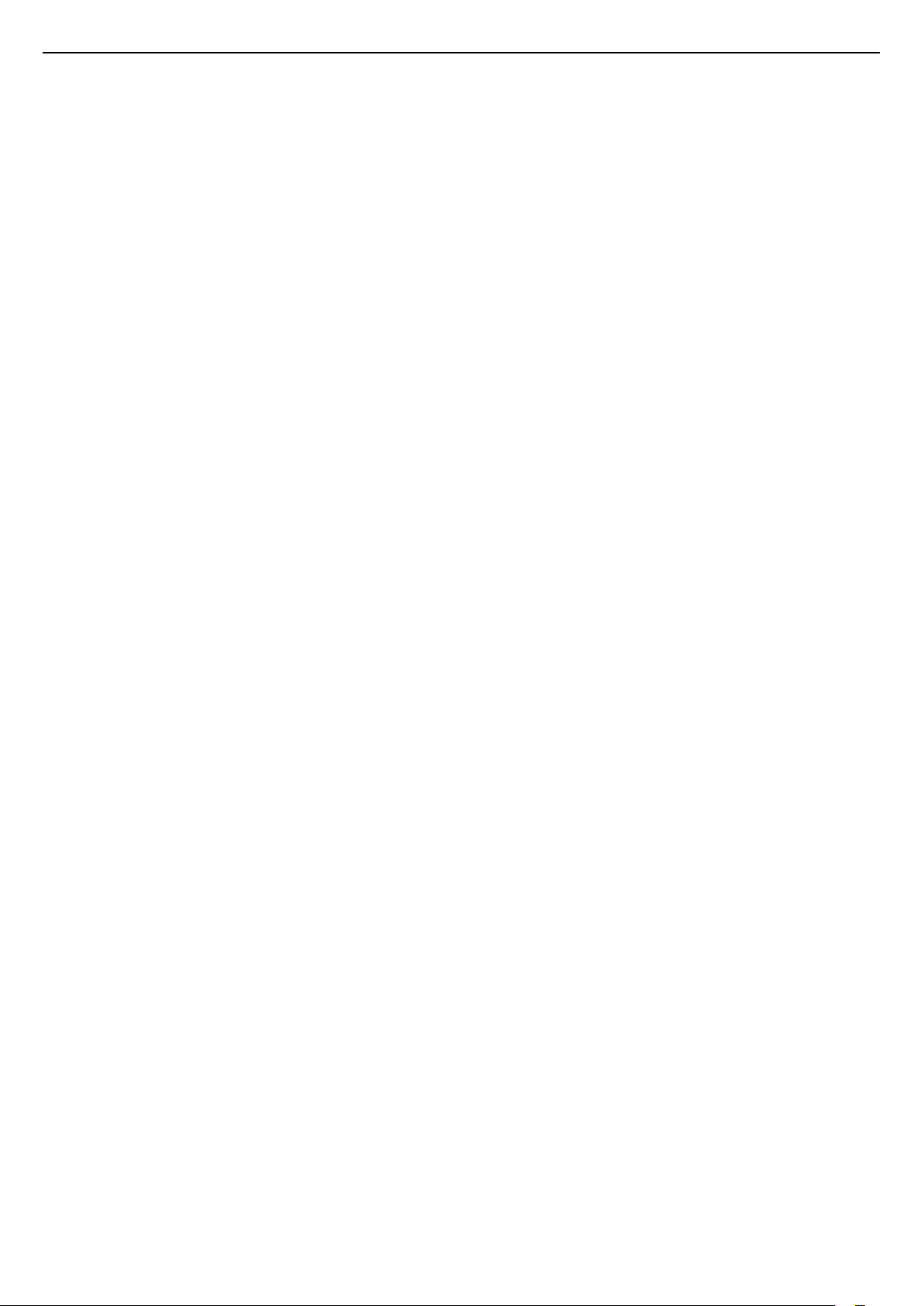
Ábhar
1 Céard atá nua? 4
1.1 Roghchlár uileghabhálach foinse 4
1.2 Sár-Roghanna 4
1.3 Brabhsálaí meán 5
2 Suiteáil 6
2.1 Léigh Sábháilteacht 6
2.2 Seastán Teilifíse agus Gléasadh Balla 6
2.3 Leideanna maidir le Láithriú 6
2.4 Cábla Cumhachta 6
2.5 Cábla na hAeróige 7
3 Cianrialtán 8
3.1 Forbhreathnú ar na hEochracha 8
3.2 Cuardach Gutha 9
3.3 Braiteoir IR 10
3.4 Ceallraí 10
3.5 Glanadh 10
4 Ag Casadh Air agus As 11
4.1 Air nó ar Fuireachas 11
4.2 Méaracha teilifíse 11
5 Cainéil 12
5.1 Suiteáil Aeróige/Cábla 12
5.2 Cóipeáil Liosta Cainéal 14
5.3 Maidir le Cainéil 15
6 Nasc Gléasanna 22
6.1 Maidir le Naisc 22
6.2 Poirt HDMI 22
6.3 Y Pb Pr - Comhpháirt 23
6.4 SCART 24
6.5 Fuaim Amach - Optúil 24
6.6 CAM le Cárta Cliste - CI+ 24
6.7 Glacadóir - Bosca Bairr 25
6.8 Córas Amharclainne Baile - HTS 25
6.9 Fóin Chliste agus Táibléid 26
6.10 Seinnteoir Diosca Blu-ray 26
6.11 Seinnteoir DVD 27
6.12 Bluetooth - Callairí agus Ceapa Stiúrtha 27
6.13 Cluasáin 28
6.14 Consól Cluiche 28
6.15 Ceap Stiúrtha 29
6.16 Diosca Crua USB 29
6.17 Méarchlár, nasc 30
6.18 Méaróg Chuimhne USB 31
6.19 Ceamara grianghraif 31
6.20 Camthaifeadán 31
6.21 Ríomhaire 31
7 Nasc do Android TV 33
7.1 Líonra agus Idirlíon 33
7.2 Cuntas Google 35
7.3 Gailearaí na bhFeidhmchlár Philips 36
7.4 Socruithe Android 37
7.5 Roghchlár Baile 37
8 Feidhmchláir 39
8.1 Maidir le Feidhmchláir 39
8.2 Google Play 39
8.3 Feidhmchlár a Thosú nó a Stopadh 40
8.4 Glasáil Feidhmchláir 40
8.5 Bainistigh Feidhmchláir 42
8.6 Stóráil 42
9 Idirlíon 43
9.1 Tosaigh an tIdirlíon 43
9.2 Roghanna ar an Idirlíon 43
10 Roghchlár na teilifíse 44
10.1 Maidir le Roghchlár na teilifíse 44
10.2 Oscail Roghchlár na teilifíse 44
11 Naisc, Liosta 45
11.1 Athraigh go gléas 45
11.2 Roghanna d'ionchur teilifíse 45
11.3 Ainm agus Cineál Gléis 45
11.4 Ríomhaire 45
12 Socruithe 47
12.1 Socruithe Minice 47
12.2 Pictiúr 47
12.3 Fuaim 51
12.4 Éicea-Socruithe 53
12.5 Socruithe Ginearálta 54
12.6 Clog, Réigiún agus Teanga 56
12.7 Rochtain Uilíoch 59
12.8 Glas Leanaí 60
13 Meáin 61
13.1 Ó Nasc USB 61
13.2 Ó Ríomhaire nó NAS 61
13.3 Ó Sheirbhís Stórála sa Néal 61
13.4 Roghchlár Ceanán, Is mó Éilimh, a Seinneadh go
deireanach 61
13.5 Seinn do chuid Físeán 62
13.6 Féach ar do chuid Grianghraif 62
13.7 Seinn do Cheol 62
14 Eolaire Teilifíse 64
14.1 A bhfuil de dhíth ort 64
14.2 Sonraí Eolaire Teilifíse 64
14.3 An Eolaire Teilifíse a Úsáid 64
15 Taifeadadh agus Cuir Teilifís ar Sos
66
15.1 Taifeadadh 66
15.2 Cuir teilifís ar sos 67
16 Fóin Chliste agus Táibléid 69
16.1 Philips TV Remote App 69
16.2 Google Cast 69
16.3 AirPlay 69
16.4 MHL 69
17 Cluichí 70
17.1 A bhfuil de dhíth ort 70
17.2 Cluiche a Imirt 70
18 Sár-Roghanna 71
18.1 Maidir le Sár-Roghanna 71
18.2 Ar Theilifís Anois 71
18.3 Teilifís ar Éileamh 71
18.4 Físeáin ar Éileamh 71
19 Netflix 73
20 Ilamharc 74
20.1 Téacs agus Teilifís 74
20.2 HDMI agus teilifís 74
20.3 Nettv agus Teilifís 74
20.4 Nettv agus HDMI 74
21 Bogearaí 75
2
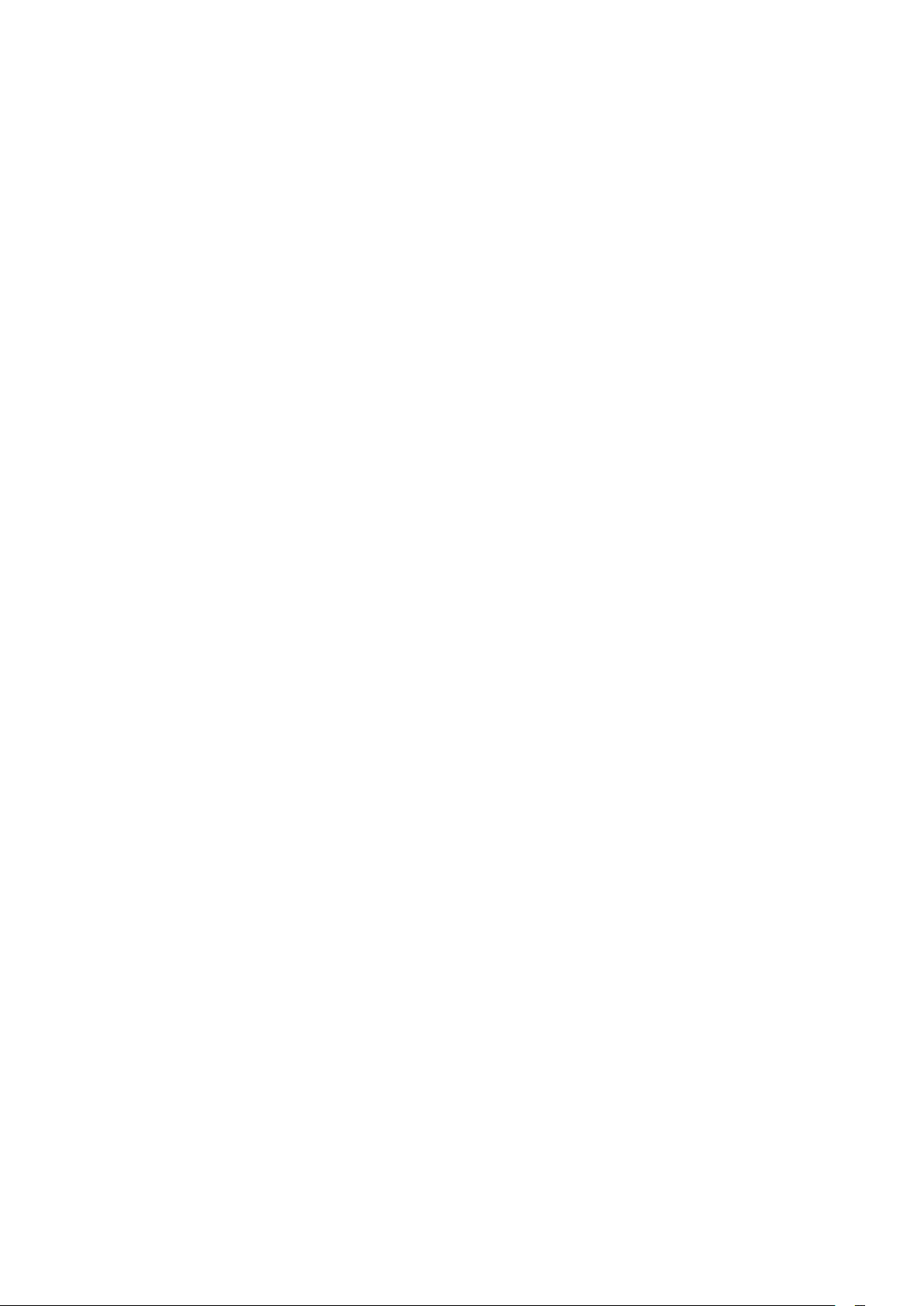
21.1 Nuashonrú Bogearraí 75
21.2 Leagan Bogearraí 75
21.3 Bogearraí Foinse Oscailte 75
21.4 Ceadúnas Foinse Oscailte 76
21.5 Fógraí 103
22 Sonraíochtaí 104
22.1 Comhshaol 104
22.2 Cumhacht 104
22.3 Córas Oibriúcháin 105
22.4 Glacacht 105
22.5 Cineál Taispeána 105
22.6 Taifeach taispeána: 105
22.7 Toisí agus Meáchain 105
22.8 Nascacht 105
22.9 Fuaim 105
22.10 Ilmheáin 106
23 Cúnamh agus Tacaíocht 107
23.1 Cláraigh do theilifís 107
23.2 Cabhair a Úsáid 107
23.3 Fadhbanna 107
23.4 Cabhair Ar Líne 109
23.5 Tacaíocht agus Athdheisiú 109
24 Sábháilteacht agus Cúram 111
24.1 Sábháilteacht 111
24.2 Cúram Scáileáin 112
25 Téarmaí Úsáide 113
25.1 Téarmaí Úsáide - Teilifís 113
25.2 Téarmaí Úsáide - Gailearaí na bhFeidhmchlár
Philips 113
26 Cóipchearta 114
26.1 MHL 114
26.2 HDMI 114
26.3 Dolby Digital Plus 114
26.4 DTS 2.0+Digital Amach™ 114
26.5 Microsoft 114
26.6 Wi-Fi Alliance 114
26.7 Kensington 114
26.8 Trádmharcanna Eile 115
27 Séanadh maidir le seirbhísí agus/nó
bogearraí arna dtairiscint ag tríú páirtithe
116
Innéacs 117
3
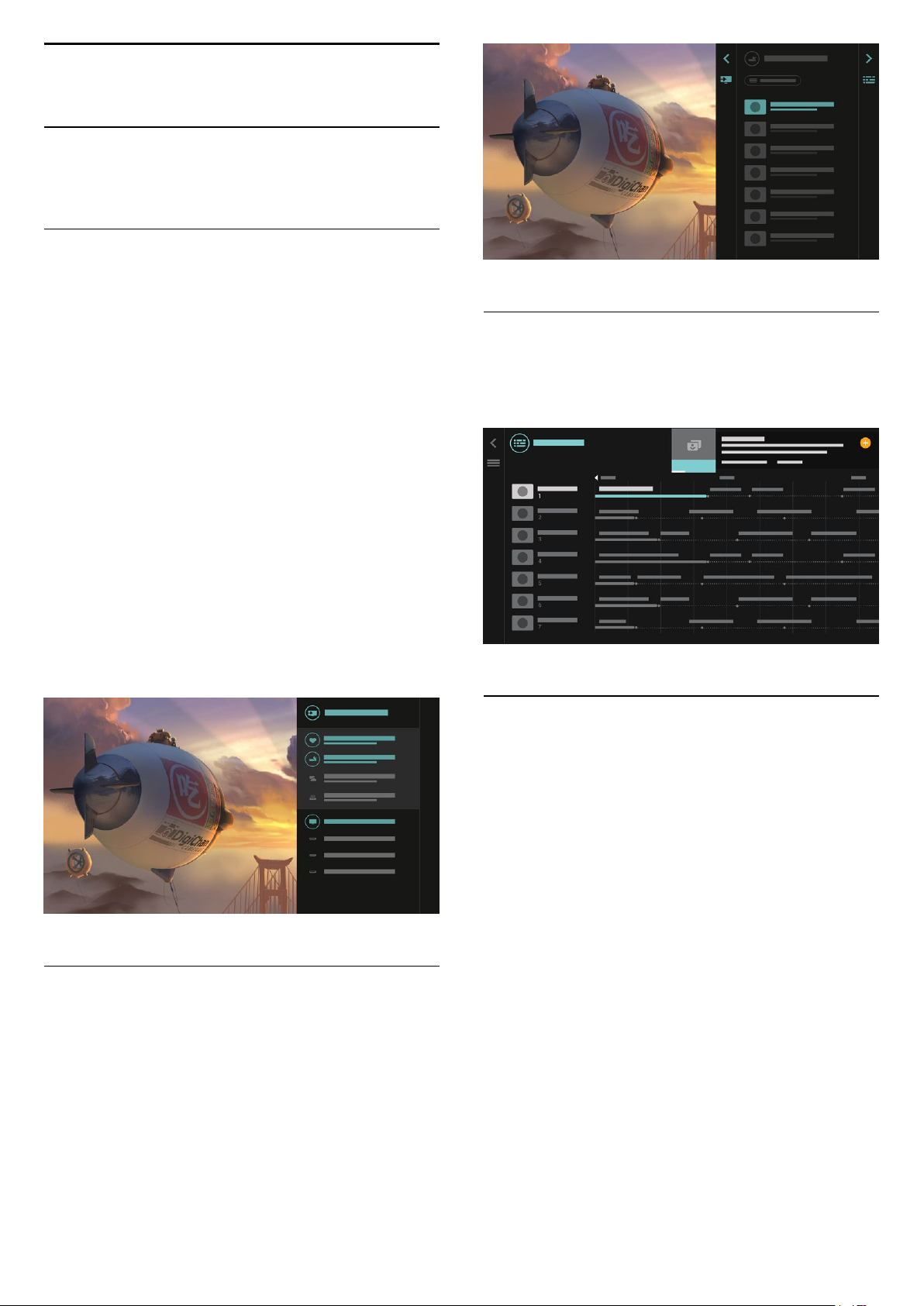
1
Céard atá nua?
1.1
Roghchlár uileghabhálach
foinse
Maidir leis an Roghchlár
uileghabhálach foinse
An chéad uair a bhrúnn tú SOURCES,
taispeánfar treoracha faoin gcaoi do roghchlár foinse
a réiteach.
San áireamh leis an roghchlár foinse feabhsaithe tá
an gnáthroghchlár faoine, Eolaire Teilifíse atá éasca le
hoscailt, agus is féidir leat freisin an (an eochair +)
a úsáid chun meabhrúchán a shocrú nó taifeadadh a
sceidealú san Eolaire Teilifíse.
Roghchlár uileghabhálach Foinsí, Eolaire Teilifíse a
bhfuil dearadh nua air agus brabhsálaí cláir nua atá
éasca le húsáid.
Eolaire teilifíse feabhsaithe
Eolaire teilifíse atá soiléir agus níos deise. Roghnaigh
clár agus léigh an fhaisnéis cláir nó brúigh chun
meabhrúchán a shocrú nó taifeadadh a sceidealú.
Is cuid den roghchlár Foinsí do liosta cainéal
ceanán anois. Tá sé amhlaidh do liostaí cainéal an
dá thiúnóra Aeróg/Cábla agus
Beidh gach gléas nasctha sa liosta sa roghchlár nua
Foinsí mar aon le gach tiúnóir, rud a fhágfaidh go
mbeidh an t-úsáideoir in ann gach ‘foinse’
fhéideartha don teilifís a aimsiú sa roghchlár Foinsí.
Satailít.
Athraigh ó thiúnóir, cainéal agus ón
Eolaire Teilifíse
Roghnaigh foinse tiúnóra agus brúigh chun an
liosta cainéal a oscailt. Brúigh arís chun an
Eolaire Teilifíse a oscailt chun fáil amach céard atá
air. Brúigh chun filleadh ar an liosta cainéal.
1.2
Sár-Roghanna
Molann do theilifís cláir teilifíse reatha, na físeáin ar
cíos is nuaí agus seribhísí teilifíse Ar Líne duit le
TOP PICKS.
1 - Brúigh TOP PICKS.
2 - Roghnaigh clár amháin agus úsáid (an eochair
+) chun taifeadadh a sceidealú, meabhrúchán a
shocrú nó féachaint ar an gclár.
3 - Úsáid na heochracha Saighde /
nascleanúna chun trí phonc ar bharr an scáileáin ar
thaobh na láimhe deise a roghnú, ansin brúigh OK
chun an roghchlár OPTIONS a oscailt.
Roghnaigh chun taifeadadh, nó roghnaigh
chun meabhrúchán a shocrú
4
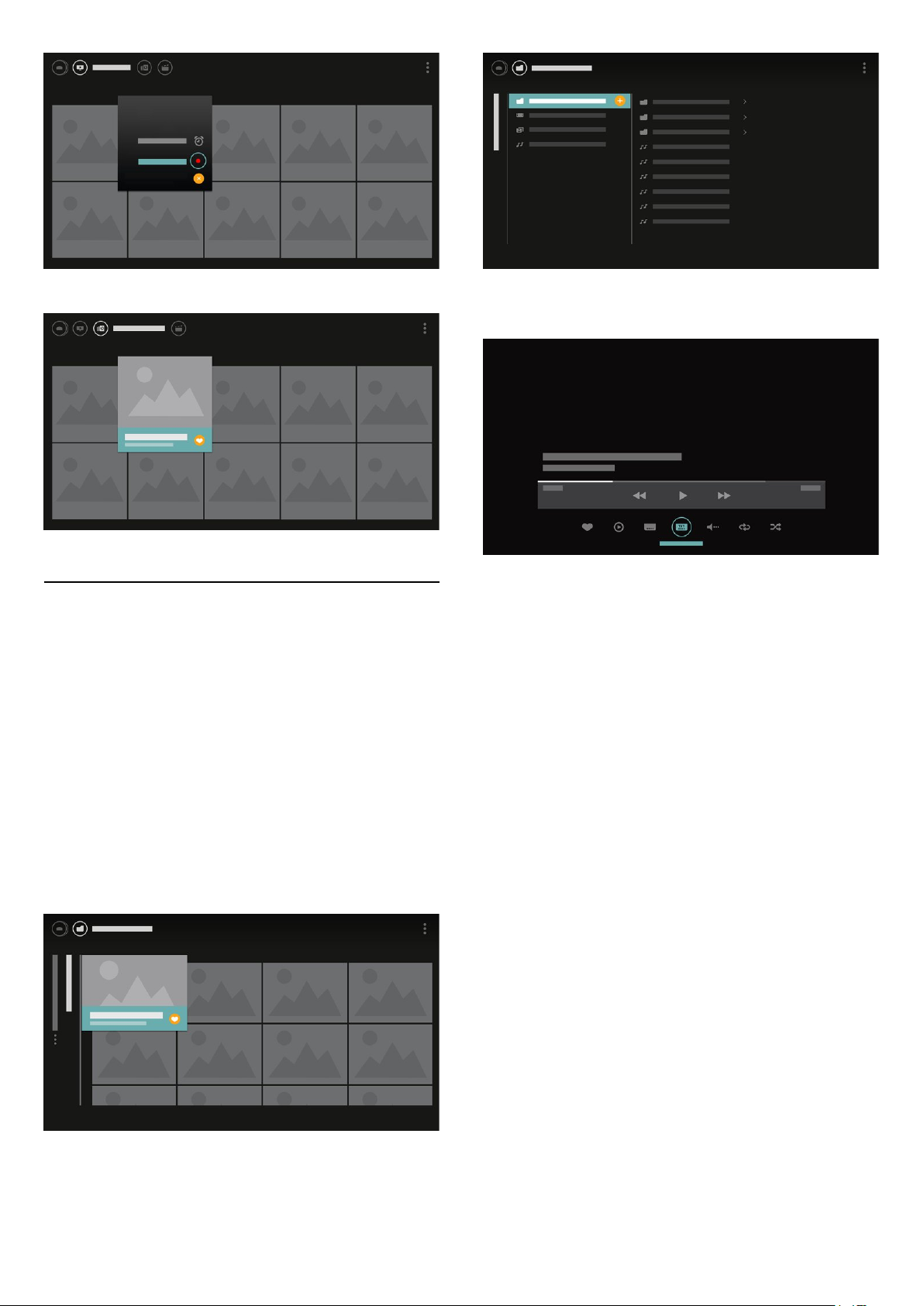
Roghnaigh chun marcáil mar cheanán
1.3
Brabhsálaí meán
Brabhsáil do chomhaid meáin mar is mian leat nó
marcáil aon chainéal, amhrán nó grianghraf mar
cheanán.
1 - Brúigh (an eochair +) aon fhíseán, amhrán nó
grianghraf a mharcáil mar cheanán.
2 - Is féidir leat féachaint ar fhíseáin, amhráin agus ar
ghrianghraif i ngreille-amharc nó i liosta-amharc.
3 - Úsáid na heochracha Saighde /
nascleanúna chun trí phonc ar bharr an scáileáin ar
thaobh na láimhe deise a roghnú, ansin brúigh OK
chun an roghchlár OPTIONS a oscailt.
4 - Agus na comhaid á seinnt agat, tá barra rialaithe
eile ag bun an scáileáin. Úsáid na saighdeada agus an
eochair OK chun a bhfuil uait a roghnú.
Greille-amharc
Amharc liosta
5
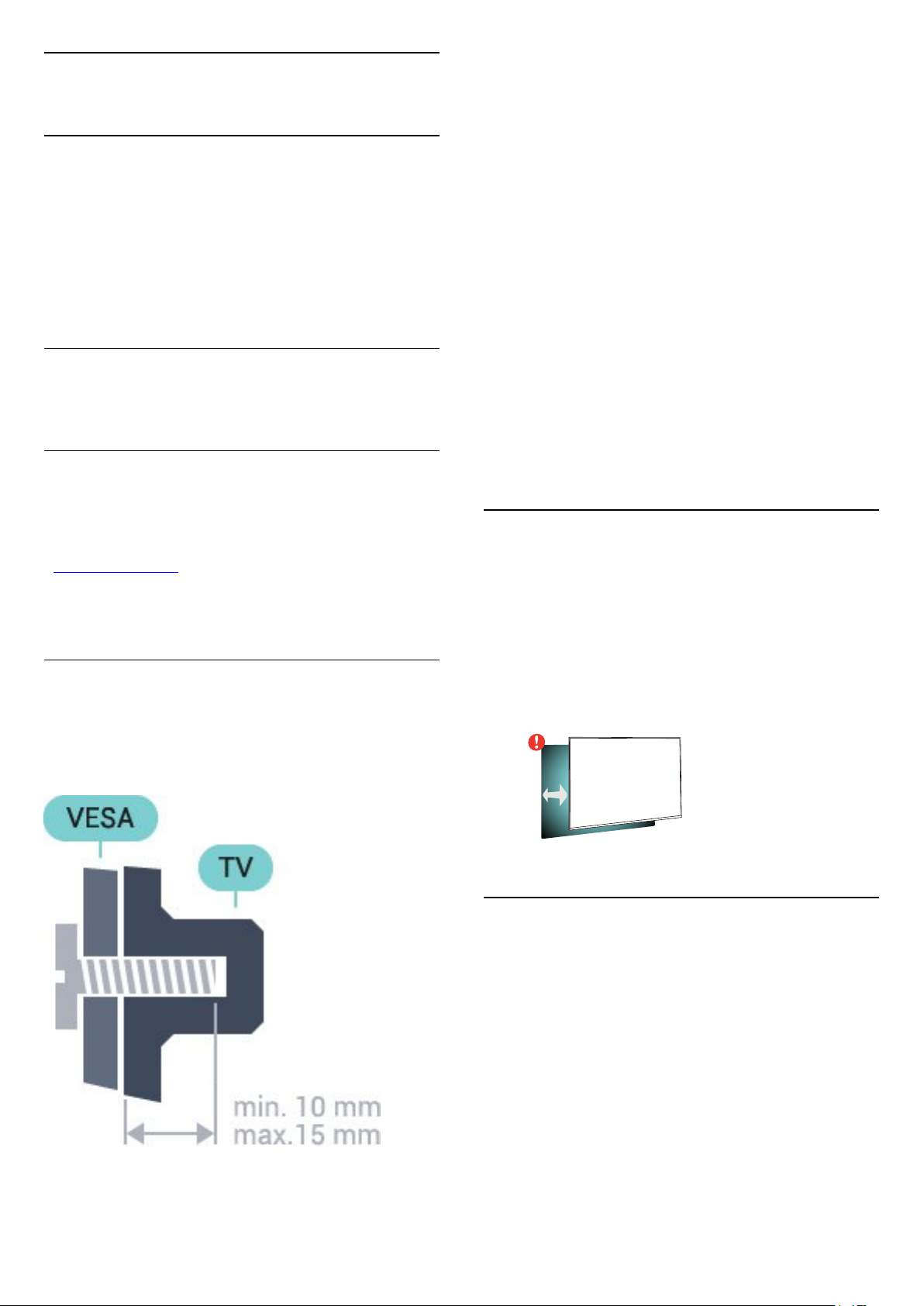
2
Suiteáil
2.1
Léigh Sábháilteacht
Léigh na treoracha sábháilteachta i dtosach sula núsáideann tú an teilifís.
Chun tuilleadh eolais a fháil, in Cabhair,
roghnaigh Eochairfhocail agus déan cuardach
do Threoracha Sábháilteachta.
2.2
Seastán Teilifíse agus
Gléasadh Balla
Seastán teilifíse
VESA MIS-F 200x200, M4
• 49PFx5501
VESA MIS-F 400x200, M6
Ullmhúchán
Bain na 4 scriú chlaibín plaisteacha amach as na boisc
shnáithithe ar chúl na teilifíse.
Cinntigh go dtéann na scriúnna miotail thart ar 10mm
isteach i mboisc shnáithithe na teilifíse chun an teilifís
a ghléasadh ar an mbrac atá oiriúnach le VESA.
Rabhadh
Teastaíonn scileanna sainiúla chun an teilifís a
ghléasadh ar an mballa agus ní ceart d'aon duine ach
pearsanra atá cáilithe tabhairt faoi. Ba cheart go
gcomhlíonfadh gléasadh balla na teilifíse caighdeáin
sábháilteachta atá bunaithe ar mheáchan na teilifís.
Léigh na réamhchúraim sábháilteachta freisin sula
suífidh tú an teilifís.
Ní ghlacann TP Vision Europe B.V. le haon fhreagracht
as gléasadh míchuí ná aon ghléasadh a mbeidh
tionóisc nó gortú mar thoradh air.
Is féidir leat na treoracha chun an seastán teilifíse a
ghléasadh a fháil sa Treoir Mhearthosaithe a tháinig
leis an teilifís. Is féidir leat an treoir seo a íoslódáil ó
www.philips.com sa chás gur chaill tú í.
Úsáid uimhir múnla na teilifíse chun cuardach a
dhéanamh don Treoir Mearthosaithe atá le híoslódáil.
Gléasadh Balla
Tá do theilifís ullamh freisin do bhrac ghléasadh balla
atá oiriúnach le VESA (díoltar as féin é).
Bain úsáid as an gcód VESA seo a leanas nuair atá an
gléasadh balla á cheannach agat . . .
2.3
Leideanna maidir le Láithriú
• Cuir an teilifís in áit nach bhfuil solas ag lonrú go
díreach ar an scáileán.
• Socraigh an teilifís suas le 15 cm ón mballa.
• Is é an t-achar is fearr le bheith ag féachaint ar an
teilifís uaidh ná trí oiread méid fhiarthrasna an
scáileáin. Nuair atá tú i do shuí, ba cheart go mbeadh
do shúile ar an leibhéal céanna le lár an scáileáin.
15
cm
2.4
Cábla Cumhachta
• 32PFx5501
VESA MIS-F 100x100, M4
• 40PFx5501
• Cuir isteach an cábla cumhachta sa nascóir POWER
ar chúl na teilifíse.
• Bí cinnte go bhfuil an cábla cumhachta curtha
isteach go daingean sa nascóir.
• Bí cinnte gur féidir leat rochtain a fháil i gcónaí ar an
bpluga cumhachta sa soicéad balla.
• Nuair a díphlugálann tú an cábla cumhachta,
tarraing an pluga i gcónaí, ná tarraing an cábla go
deo.
6
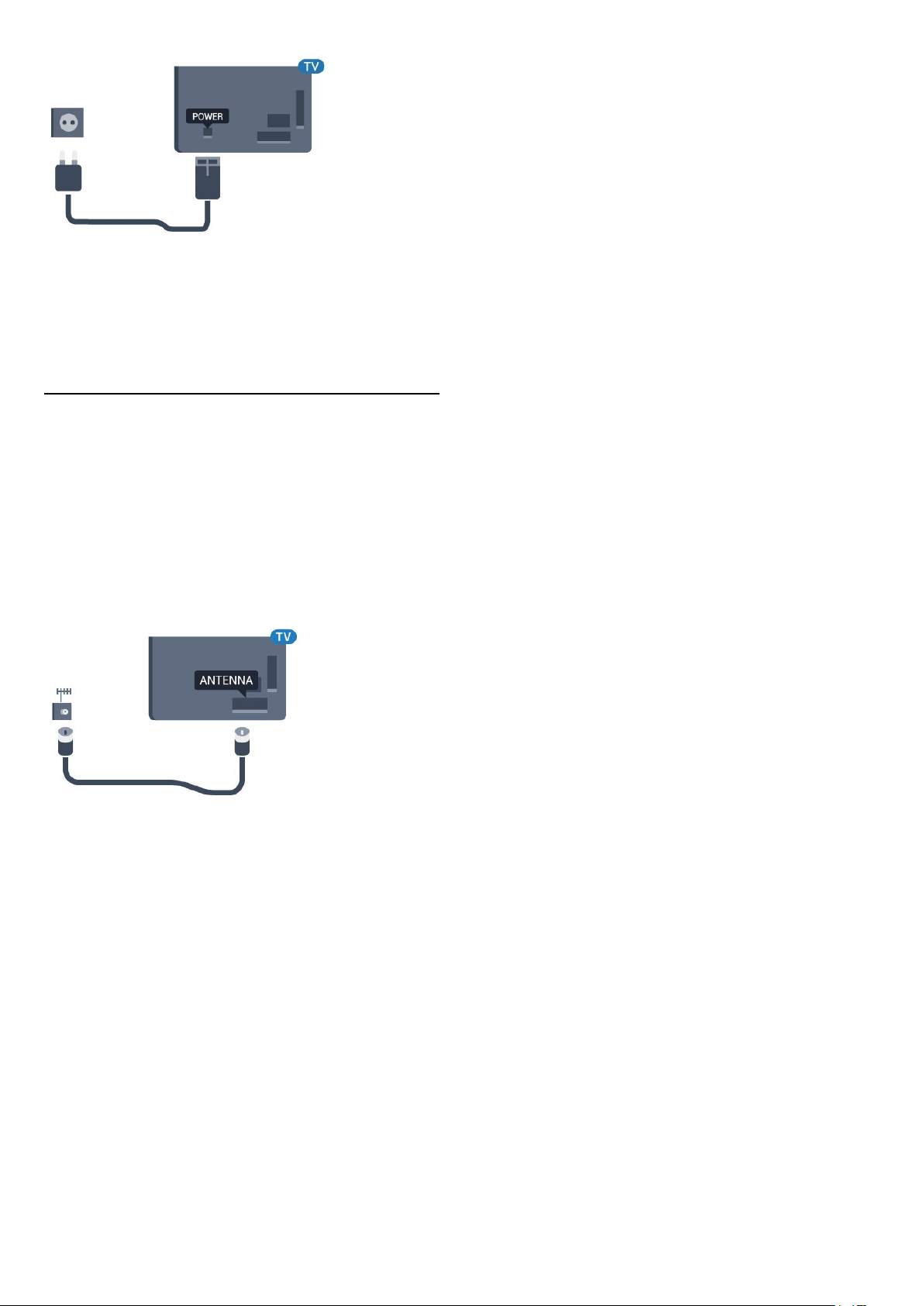
D'ainneoin go bhfuil tomhaltas cumhachta an-íseal
ag an teilifís seo nuair atá sé ar fuireachas, bain
amach an cábla cumhachta chun fuinneamh a
shábháil mura mbeidh an teilifís in úsáid ar feadh
tréimhse fada.
2.5
Cábla na hAeróige
Cuir isteach pluga na haeróige go daingean sa
soicéad Aeróige ar chúl na teilifíse.
Is féidir leat d'aeróg féin a nascadh nó nasc a
dhéanamh le comhartha aeróige ó chóras dáilte
aeróige. Úsáid nascóir aeróige IEC Coax 75 Ohm RF.
Úsáid an nasc aeróige seo do chomharthaí ionchuir
DVB-T agus DVB-C.
7
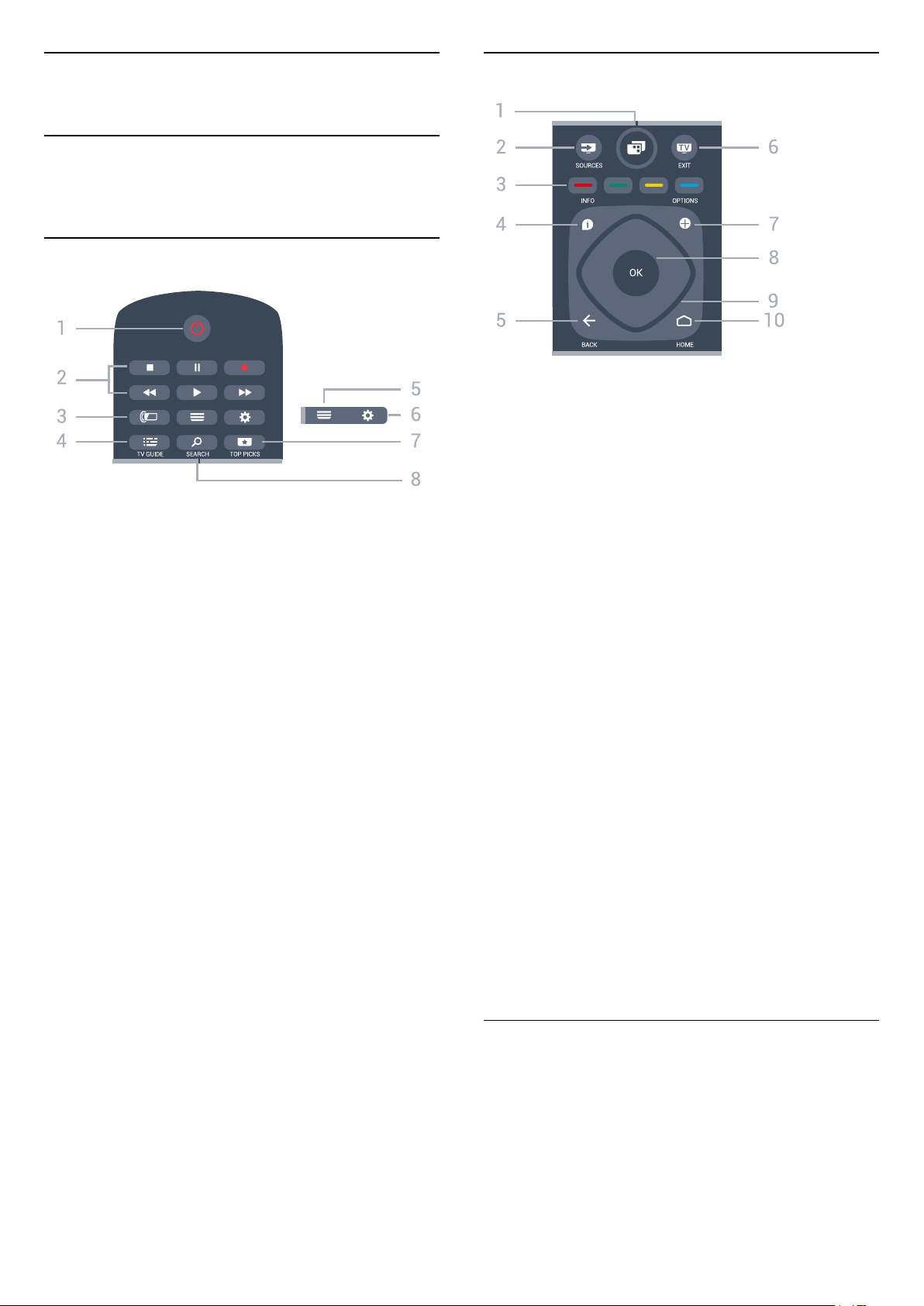
3
Cianrialtán
3.1
Forbhreathnú ar na
hEochracha
Barr
Lár
1 - Roghchlár teilifíse
Chun roghchlár na teilifíse a oscailt leis na
gnáthfheidhmeanna teilifíse.
2 - SOURCES
Chun an roghchlár Foinsí a oscailt.
1 - Fuireachas / Air
Chun an teilifís a chasadh air nó ar ais go Fuireachas.
2 - Athsheinm agus Taifead
• Brúigh , chun athsheinm.
• Cuir ar sos , chun athsheinnt a chur ar sos
• Brúigh , chun athsheinnt a stopadh
• Brúigh , chun athochras.
• Brúigh , chun mearchasadh
• Brúigh , chun taifeadadh a thosú
3 -
Níl an fheidhm seo ar fáil ach amháin leis an tsraith
Ambilight.
4 - TV GUIDE
Chun an tEolaire teilifíse a oscailt nó a dhúnadh.
5 - LIST
Chun an liosta cainéal a oscailt nó a dhúnadh.
6 - Socruithe
Chun na Socruithe Minice a oscailt.
7 - TOP PICKS
Chun an roghchlár a oscailt le cláir mholta, Físeán ar
Éileamh (Físeáin ar Cíos) nó Teilifís Ar Líne (Catch Up
TV).
Má tá fáil air.
Ambilight
3 -
Roghnú díreach roghanna.
4 - INFO
Chun eolas cláir a oscailt nó a dhúnadh.
5 - BACK
Chun athrú ar ais go dtí an cainéal a roghnaigh tú
roimhe sin.
Chun dul ar ais go dtí an roghchlár roimhe sin.
Chun filleadh ar an bhFeidhmchlár/leathanach Idirlín
roimhe sin.
6 - - EXIT
Chun athrú ar ais d'fhéachaint ar theilifís. Chun
feidhmchlár teilifíse idirghníomach a stopadh.
7 - OPTIONS
Chun an roghchlár Roghanna a oscailt nó a dhúnadh.
8 - Eochair OK
Chun rogha nó socrú a dhearbhú. Chun an liosta
cainéal a oscailt agus tú ag féachaint ar an teilifís.
9 - Eochracha saighde/ nascleanúna
Chun dul suas, síos, ar chlé nó ar dheas.
10 - HOME
Chun an roghchlár Baile a oscailt.
Méaracha datha
8 - SEARCH
Chun leathanach na gcuardach a oscailt.
Bun
8
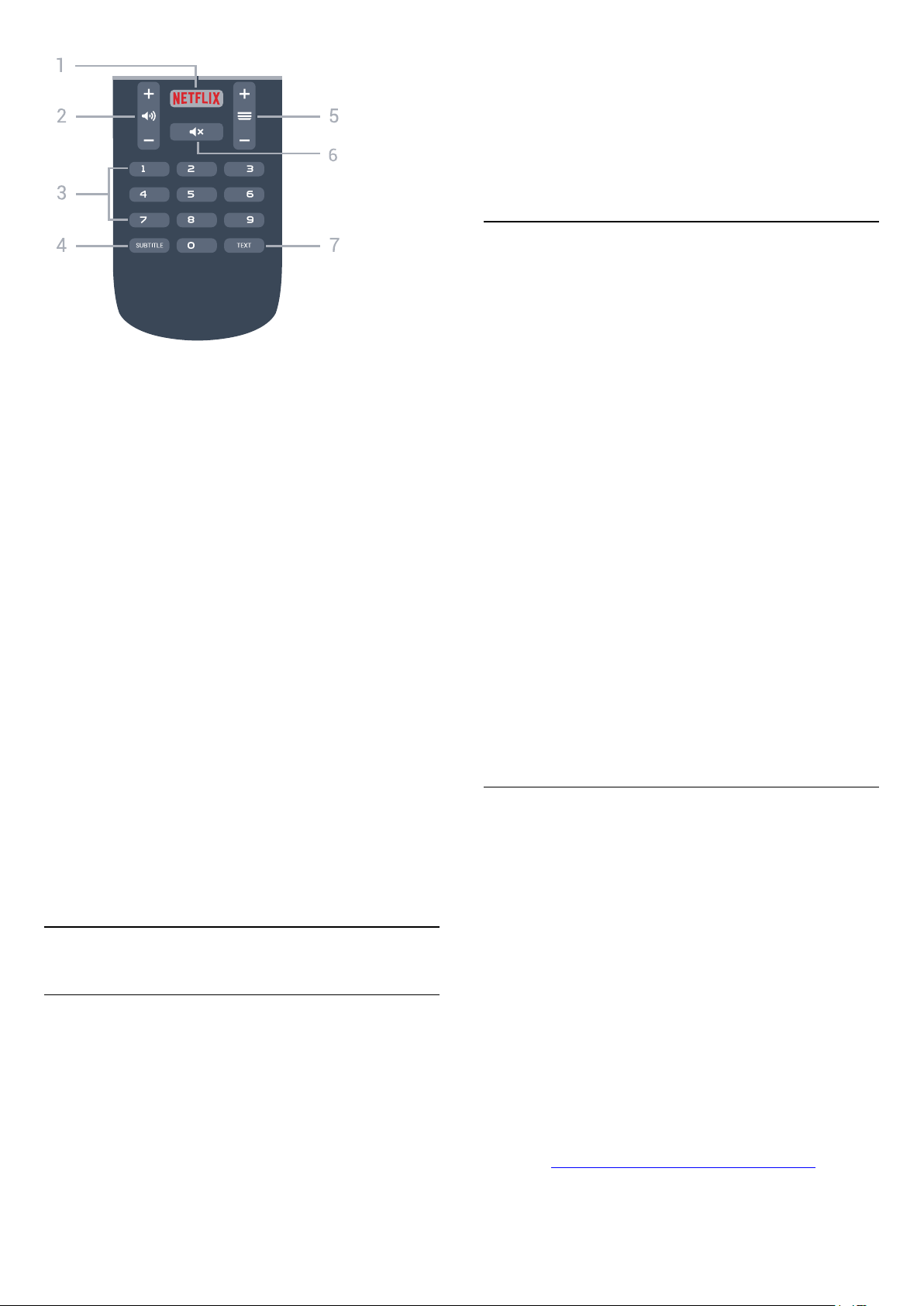
1 -
Chun an feidhmchlár Netflix a oscailt go díreach.
Nuair atá an teilifís casta air nó ó fhuireachas.
2 Chun airde na fuaime a athrú.
3 - Eochracha uimhreach
Chun cainéal a roghnú go díreach.
4 - SUBTITLE
Chun fotheidil a chasadh air nó as chun iad a
thaispeáint go huathoibríoch.
5 - Cainéal
Chun athrú go dtí an chéad chainéal eile nó an
cainéal roimhe sin, chun an chéad leathanach eile nó
an leathanach roimhe sin in Téacs/Teilithéacs a
oscailt nó chun an chéad chaibidil eile nó an chaibidil
roimhe sin ar dhiosca a thosú. Chun an chéad
leathanach eile nó an leathanach roimhe sin a oscailt
in Téacs/Teilithéacs. Chun an chéad chaibidil eile nó
an chaibidil roimhe sin ar dhiosca a thosú.
Airde fuaime
líonra céanna le do ghléas Android TV nó aimsigh do
Android TV via bluetooth.
Oibríonn sé le gach gléas Android TV.
*Teastaíonn fón nó taibléad Android a bhfuil Android
4.3 nó níos airde suiteáilte air chun an feidhmchlár
Android TV Remote Control a úsáid.
Péireáil le do theilifís
Níl aon mhicrifón ar do chianrialtán. Má tá uait an
cuardach gutha a úsáid, ní mór duit an feidhmchlár
Android TV Remote Control a shuiteáil ar d'fhón
cliste nó do thaibléad Android ar dtús.
1 - Déan cuardach do "Android TV Remote Contorl"
sa Google Play store ar d'fhón cliste nó do thaibléad
Android.
2 - Íoslódáil agus suiteáil an feidhmchlár Android TV
Remote Control* ar d'fhón nó do thaibléad Android.
3 - Nasc d'fhón Android nó do thaibléad leis an
líonra céanna le do ghléas Android TV.
4 - Roghnaigh "PhilipsTV"** ar d'fhón nó do
thaibléad Android. Taispeánfar cód ar scáileán an
Android TV ansin.
5 - Cuir isteach an cód ar d'fhón nó do thaibléad
Android chun péireáil le do Android TV.
*Teastaíonn fón nó taibléad Android a bhfuil Android
4.3 nó níos airde suiteáilte air chun an feidhmchlár
Android TV Remote Control a úsáid.
**Braitheann ainm do Android TV ar an ainm a
shocraigh tú in Ainm Líonra Teilifíse. Is é an t-ainm atá
réamhsocraithe ainm mhúnla na teilifíse seo.
.
6 Chun an fhuaim a chasadh as, nó chun í a chasadh air
arís.
7 - TEXT
Chun Téacs/Teilithéacs a oscailt nó a dhúnadh.
3.2
Balbhaigh
Cuardach Gutha
Íoslódáil Feidhmchlár ó Google play
Úsáid d'fhón cliste Android nó do thaibléad mar
chianrialtán do do Android TV. Athraigh go héasca idir
móid d-pad, ceap tadhaill, agus ceap stiúrtha chun
ábhar a nascleanúint agus chun cluichí a imirt ar do
ghléas teilifíse Android. Tapáil an micrifón chun
cuardach gutha a dhéanamh, nó úsáid an méarchlár
chun téacs a chur isteach ar an Android TV.
I dtosach, nasc d'fhón nó do thaibléad Android leis an
Cuardach Gutha a Úsáid
Is féidir leat cuardach a dhéanamh d'fhíseáin, ceol nó
rud ar bith eile ar an Idirlíon leis an deilbhín ar
bharr an roghchlár Baile. Is féidir leat Cuardach Gutha
a úsáid am ar bith. Mar rogha air sin, is féidir leat
méarchlár an chianrialtáin a úsáid chun téacs a chur
isteach.
Chun Cuardach Gutha a úsáid…
1 - Tapáil an deilbhín ar d'fhón cliste chun tús a
chur le cuardach gutha.
2 - Nuair atá an deilbhín dearg ar an scáileán, tá
an micrifón beo.
3 - Abair an rud atá uait go soiléir. D'fhéadfadh sé
roinnt ama a thógáil sula dtaispeánfar na torthaí.
4 - Is féidir leat an rud atá uait a roghnú ar an
scáileán leis na torthaí ar an gcuardach.
Féach ar www.support.google.com/androidtv freisin
9
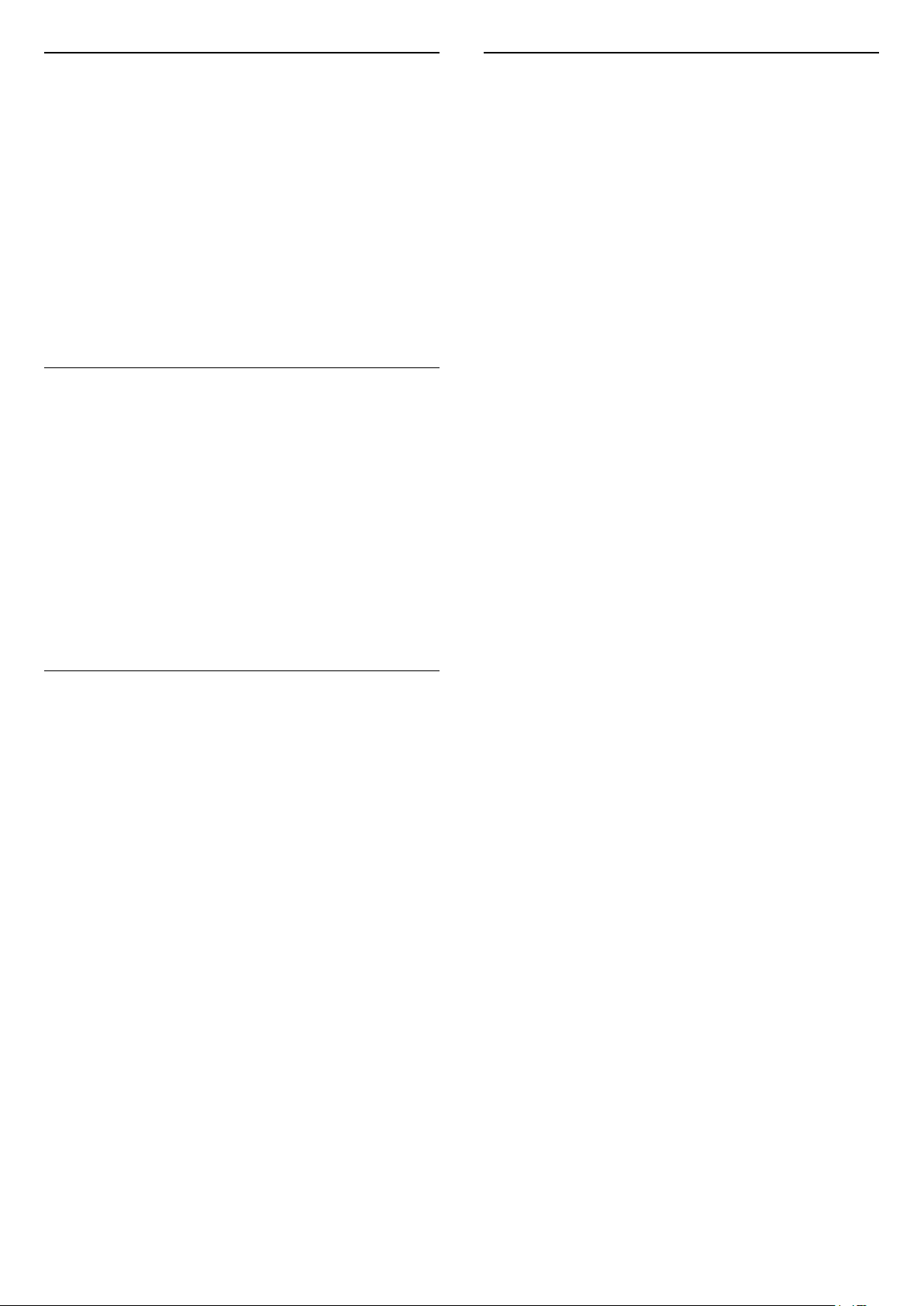
Socruithe Cuardach Gutha
Is féidir leat an teanga a úsáideann tú a shocrú le
Cuardach Gutha.
Chun an teanga a shocrú do Chuardach Gutha…
1 - Brúigh , roghnaigh Gach socrú agus
brúigh OK.
2 - Roghnaigh Socruithe Android agus brúigh OK.
3 - Roghnaigh Roghanna > Caint agus
brúigh OK.
4 - Roghnaigh an teanga atá uait agus brúigh OK.
5 - Brúigh BACK chun dul siar céim amháin nó
brúigh EXIT chun an roghchlár a dhúnadh.
3.3
Braiteoir IR
Tá an teilifís in ann glacadh freisin le horduithe ó
chianrialtán a úsáideann IR (infridhearg) chun
orduithe a sheoladh. Má úsáideann tú a leithéid de
chianrialtán, bí cinnte i gcónaí go bpointeálann tú an
cianrialtán i dtreo braiteoir infridhearg an chianrialtáin
ar aghaidh na teilifíse.
3.5
Glanadh
Tá bratú scrabhadh-fhriotaíoch ar do chianrialtán.
Chun an cianrialtán a ghlanadh, úsáid ceirt bhog thais.
Ná húsáid substaintí cosúil le halcól, ceimicigh ná
glantóirí tí nó an cianrialtán.
Rabhadh
Ná cuir aon rud os comhair braiteoir IR na teilifíse mar
go bhféadfadh sé an comhartha IR a bhlocáil.
3.4
Ceallraí
Mura bhfreagraíonn an teilifís do bhrú eochrach ar an
gcianrialtán, d'fhéadfadh na ceallraí a bheith caite.
Chun na ceallraí a athsholáthar, oscail raca na
gceallraí ar chúl an chianrialtáin.
1 - Sleamhnaigh doras na gceallraí sa treo a léirítear
ar an tsaighead.
2 - Athsholáthar na seancheallraí le 2 cheallra den
chineál AAA-R03-1.5V. Bí cinnte go luífidh na deirí +
agus - de na ceallraí isteach i gceart.
3 - Cuir doras na gceallraí ar ais arís agus
sleamhnaigh é go dtí go gcliceálann sé.
Bain amach na ceallraí mura mbeidh siad in úsáid
agat ar feadh tréimhse fada.
Faigh réidh le do sheancheallraí de réir na dtreoracha
a thugtar maidir le deireadh úsáide.
Chun tuilleadh eolais a fháil, in Cabhair,
roghnaigh Eochairfhocail Deireadh Úsáide.
10
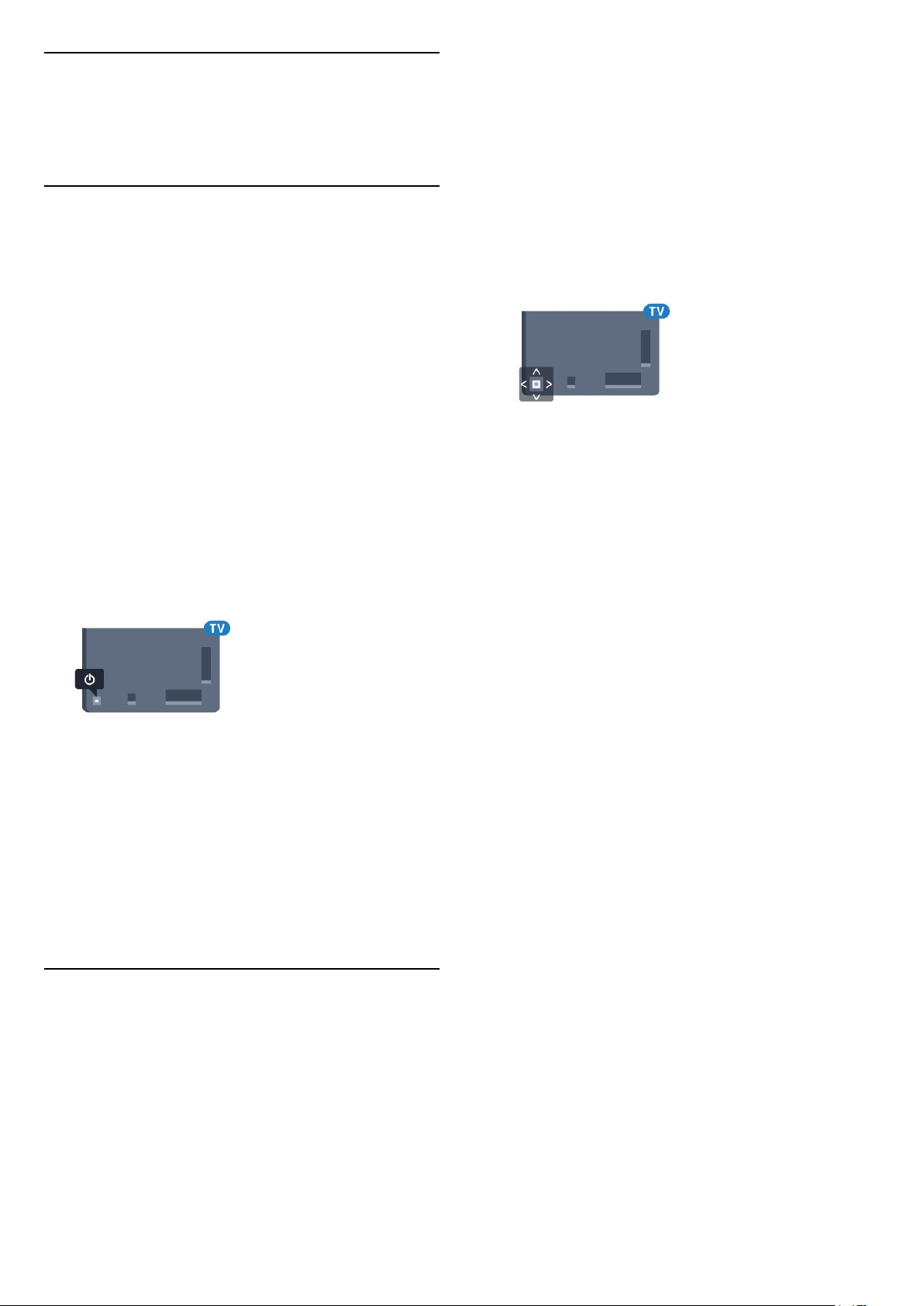
4
Ag Casadh Air agus
As
4.1
Air nó ar Fuireachas
Cainéal nó Foinsí a roghnú. Roghnaigh
Físeán taispeána chun físeán taispeána a thosú.
3 - Brúigh suas nó síos chun an airde fuaime a athrú
nó tiúnáil go dtí an chéad chainéal eile, nó an ceann
roimhe sin. Brúigh suas nó síos chun dul trí liosta na
bhfoinsí, lena n-áirítear roghnú tiúnóra. Brúigh eochair
an luamháin stiúrtha chun an físeán taispeána a
thosú.
4 - Imeoidh an roghchlár as amharc go
huathoibríoch.
Cinntigh go bhfuil an teilifís nasctha leis an
bpríomhchumhacht AC. Nasc an corda cumhachta a
tháinig leis an teilifís leis an nascóir AC isteach ar
chúl na teilifíse. Lasfar an solas táscaire ag bun na
teilifíse.
Cas air
Brúigh ar an gcianrialtán chun an teilifís a chasadh
air. Mar rogha air sin, brúigh HOME . Is féidir leat
freisin an luamhán stiúrtha beag ar chúl na teilifíse a
bhrú freisin chun an teilifís a chasadh air mura bhfuil
tú in ann teacht ar an gcianrialtán nó má tá na ceallraí
caite.
Athraigh go dtí fuireachas
Chun an teilifís a athrú go dtí fuireachas, brúigh ar
an gcianrialtán. Is féidir leat freisin an luamhán
stiúrtha beag ar chúl na teilifíse a bhrú freisin.
Chun an teilifís a chasadh go dtí fuireachas, roghnaigh
agus brúigh eochair an luamháin stiúrtha.
Agus í i bhfuireachas, tá an teilifís nasctha leis an
bpríomhlíonra cumhachta i gcónaí ach is beag
fuinneamh atá á tomhailt aici.
Bain amach an pluga cumhachta chun an teilifís a
chasadh as ar fad.
Nuair a dínascann tú an pluga cumhachta, tarraing an
pluga cumhachta i gcónaí, ná tarraing an seolán. Bí
cinnte go bhfuil rochtain iomlán agat ar an bpluga
cumhachta, an seolán cumhachta agus ar an soicéad
asraoin i gcónaí.
4.2
Méaracha teilifíse
Má tá an cianrialtán caillte agat, nó má tá a cheallraí
caite, is féidir leat roinnt oibríochtaí bunúsacha
teilifíse a dhéanamh i gcónaí.
Chun an roghchlár bunúsach a oscailt…
1 - Agus an teilifís casta air agat, brúigh an eochair
luamháin stiúrtha ar chúl na teilifíse chun an roghchlár
bunúsach a oscailt.
2 - Brúigh clé nó deas chun Airde Fuaime,
11
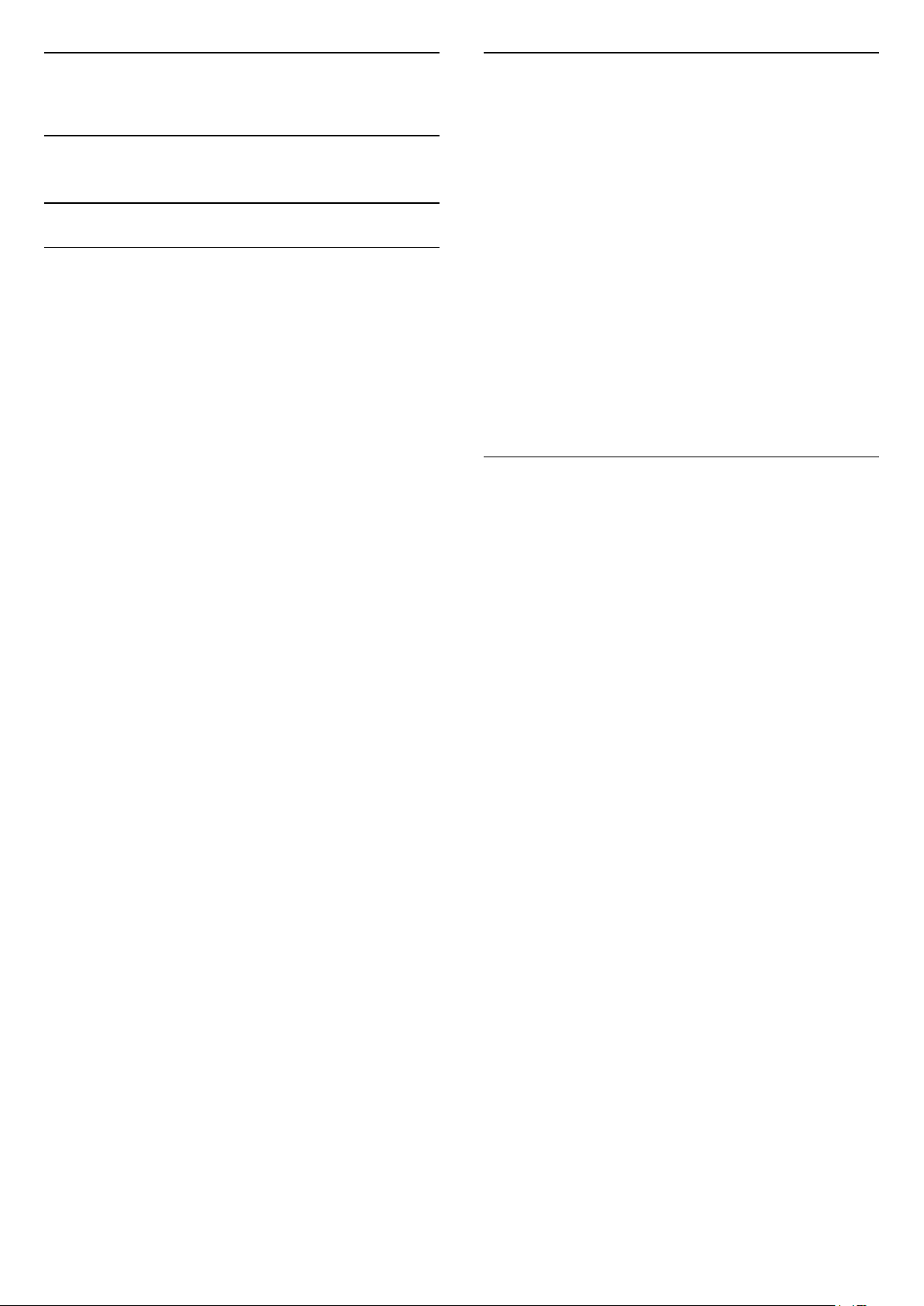
5
Nuashonrú Cainéal de Láimh
Cainéil
5.1
Suiteáil Aeróige/Cábla
Nuashonraigh Cainéil
Uasdátú Cainéil Uathoibríoch
Má fhaigheann tú cainéil dhigiteacha, is féidir leat an
teilifís a shocrú chun na cainéil seo a nuashonrú go
huathoibríoch.
Déanann an teilifís nuashonrú ar na cainéil agus
stórálann sé cainéil nua uair amháin in aghaidh an
lae, ag 6 AM. Stóráltar cainéil nua sa Liosta Cainéal
agus marcáltar iad le . Baintear cainéil atá gan
chomhartha as. Ní mór don teilifís a bheith ar
Fuireachas chun cainéil a nuashonrú go
huathoibríoch. Is féidir leat Nuashonrú Cainéal
Uathoibríoch a chasadh as.
Chun an nuashonrú uathoibríoch a chasadh as…
1 - Brúigh , roghnaigh Gach socrú agus
brúigh OK.
2 - Roghnaigh Cainéil > Suiteáil Aeróige/Cábla.
3 - Cuir isteach do chód PIN más gá.
4 - Roghnaigh Nuashonrú Uathoibríoch Cainéal.
5 - Roghnaigh As.
6 - Brúigh (clé) chun dul siar céim amháin nó
brúigh BACK chun an roghchlár a dhúnadh.
Nuair a aimsítear cainéil nua nó má dhéantar
nuashonrú ar chainéil nó má bhaintear as iad,
taispeántar teachtaireacht ar an teilifís nuair a chastar
air í. Is féidir leat an teachtaireacht sin a chasadh as
ionas nach dtaispeánfar í i ndiaidh gach nuashonrú
cainéal.
Chun an teachtaireacht a chasadh as…
1 - Brúigh , roghnaigh Gach socrú agus
brúigh OK.
2 - Roghnaigh Cainéil > Suiteáil Aeróige/Cábla.
3 - Cuir isteach do chód PIN más gá.
4 - Roghnaigh Teachtaireacht Nuashonrú Cainéal
5 - Roghnaigh As.
6 - Brúigh (clé) chun dul siar céim amháin nó
brúigh BACK chun an roghchlár a dhúnadh.
Déantar an Nuashonrú cainéal uathoibríoch i roinnt
tíortha nuair atáthar ag féachaint ar an teilifís nó uair
ar bith nuair atá an teilifís ar Fuireachas.
Is féidir leat nuashonrú cainéal a thosú tú féin i
gcónaí.
Chun nuashonrú cainéal a thosú de láimh…
1 - Brúigh , roghnaigh Gach socrú agus
brúigh OK.
2 - Roghnaigh Cainéil > Suiteáil Aeróige/Cábla.
3 - Cuir isteach do chód PIN más gá.
4 - Roghnaigh Déan Cuardach do Chainéil.
5 - Roghnaigh Tosaigh.
6 - Roghnaigh Nuashonraigh Cainéil Dhigiteacha,
roghnaigh Ar Aghaidh.
7 - Roghnaigh Tosaigh chun na cainéil dhigiteacha
a nuashonrú. D'fhéadfadh sé sin roinnt nóiméad a
thógáil.
8 - Brúigh (clé) chun dul siar céim amháin nó
brúigh BACK chun an roghchlár a dhúnadh.
Athsuiteáil Gach Cainéal
Is féidir leat gach cainéal a athshuiteáil agus gach
socrú teilifíse eile a fhágáil mar atá.
Má tá cód PIN socraithe, beidh ort an cód seo a chur
isteach sular féidir leat cainéil a athshuiteáil.
Chun cainéil a athshuiteáil…
1 - Brúigh , roghnaigh Gach socrú agus
brúigh OK.
2 - Roghnaigh Cainéil > Suiteáil Aeróige/Cábla.
3 - Cuir isteach do chód PIN más gá.
4 - Roghnaigh Déan Cuardach do Chainéil.
5 - Roghnaigh Tosaigh agus brúigh OK.
6 - Roghnaigh Athshuiteáil Cainéil, roghnaigh Ar
Aghaidh agus brúigh OK.
7 - Roghnaigh an tír ina bhfuil tú anois agus
brúigh OK.
8 - Roghnaigh Ar Aghaidh agus brúigh OK.
9 - Roghnaigh an cineál suiteála atá uait, Aeróg
(DVB-T) nó Cábla (DVB-C) agus brúigh OK.
8 - Roghnaigh Ar Aghaidh agus brúigh OK.
11 - Roghnaigh na cineáil cainéal atá uait, Cainéil
Dhigiteacha agus Analógacha nó Cainéil Dhigiteacha
Amháin agus brúigh OK.
8 - Roghnaigh Ar Aghaidh agus brúigh OK.
13 - Roghnaigh Tosaigh agus brúigh OK chun na
cainéil dhigiteacha a nuashonrú. D'fhéadfadh sé sin
roinnt nóiméad a thógáil.
14 - Brúigh (clé) chun dul siar céim amháin nó
brúigh BACK chun an roghchlár a dhúnadh.
12
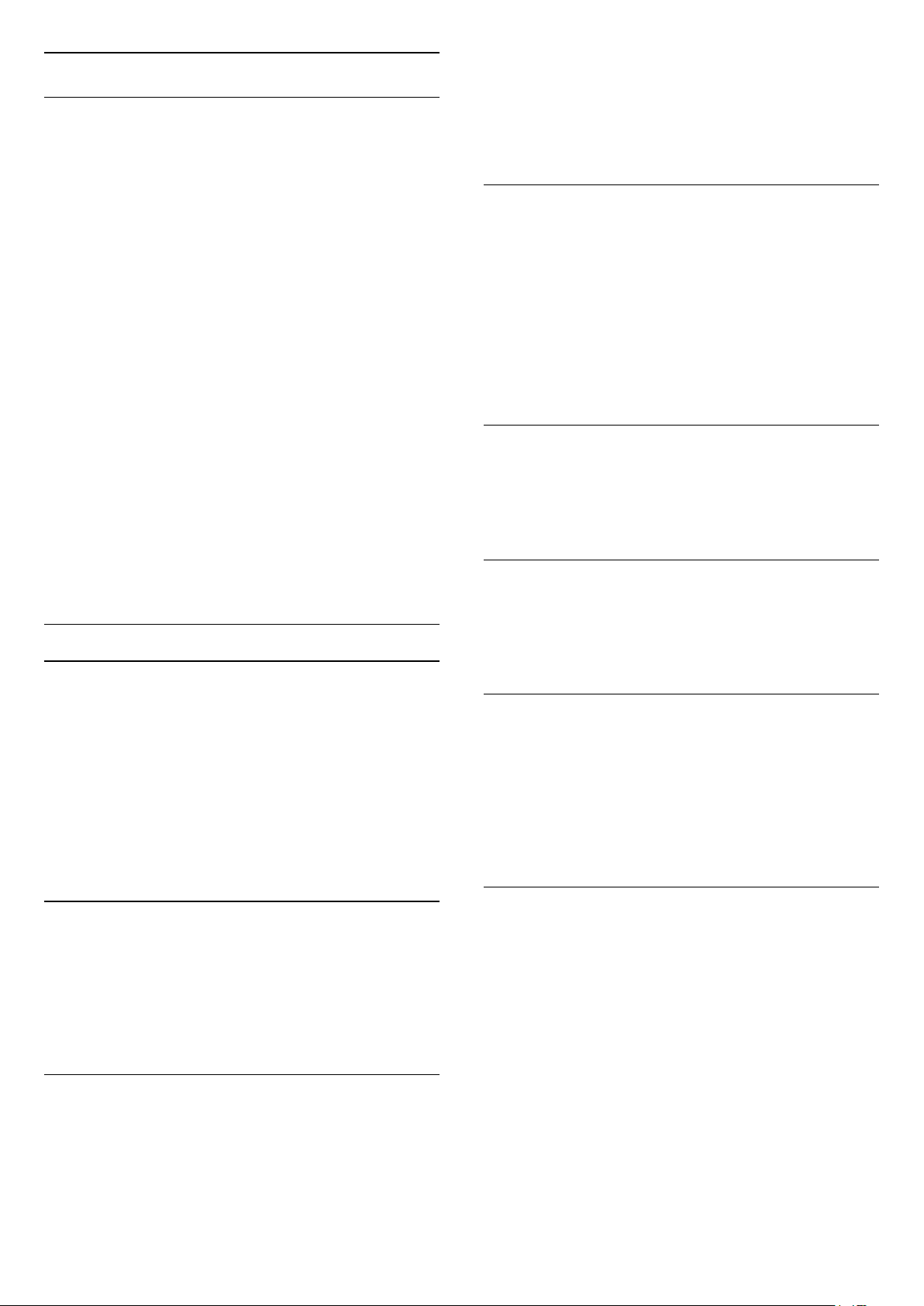
DVB-T nó DVB-C
Glacacht DVB-T nó DVB-C
Roghnaigh tú Aeróg (DVB-T) nó Cábla (DVB-C) i rith
na suiteála cainéal, díreach sula ndearna tú an
cuardach cainéal. Déanann Aeróg DVB-T cuardach
do cainéil analógacha thrastíre agus cainéil DVB-T
dhigiteacha. Déanann Cábla DVB-C cuardach do
chainéil analógacha agus dhigiteacha atá ar fáil ó
oibritheoir cábla DVB-C.
Suiteáil cainéal DVB-C
Tá gach socrú DVB-C athraithe go uathoibríoch ar
mhaithe le héascaíocht.
Más rud é gur thug do sholáthróir DVB-C luachanna
sonracha DVB-C duit, ID an líonra nó minicíocht an
líonra, cuir na luachanna sin isteach nuair a iarrann an
teilifís ort i rith suiteála.
Coinbhleacht maidir le hUimhreacha Cainéal
D'fhéadfadh an uimhir cainéil chéanna a bheith ag
cainéil teilifíse éagsúla (craoltóirí) i roinnt tíortha.
Taispeánann an teilifís an liosta uimhreacha cainéal a
bhfuil coinbhleachtaí ann i rith na suiteála. Ní mór duit
an cainéal teilifíse a bhfuil uait é a shuiteáil ar uimhir
cainéil a bhfuil roinnt cainéal teilifíse air a roghnú.
Má fhágann sé sin nach mbeidh aon chainéal
suiteáilte nó má tá roinnt cainéal ar iarraidh, is féidir
leat an modh Scanadh Iomlán a úsáid. Bíonn níos mó
ama ag teastáil ón modh sin chun cainéil a chuardach
agus a shuiteáil.
Méid Céime Minicíochta
Déanann an teilifís cuardach do chainéil in eatraimh
de 8MHz.
Má fhágann sé sin nach mbeidh aon chainéal
suiteáilte nó má tá roinnt cainéal ar iarraidh, is féidir
leat cuardach a dhéanamh in eatraimh níos lú de
1MHz. Má bhaintear úsáid as na heatraimh 1MHz,
beidh níos mó ama ag teastáil chun cainéil a
chuardach agus a shuiteáil.
Cainéil Dhigiteacha
Má tá a fhios agat nach bhfuil d'oibritheoir cábla ag
tairiscint cainéal digiteach, ní fiú duit cuardach a
dhéanamh do chainéil dhigiteacha.
Cainéil Analógacha
Socruithe DVB
Mód Minicíochta Líonra
Má tá sé ar intinn agat an modh tapaidh
Mearscanadh a úsáid chun cainéil a chuardach sa
Scanadh Minicíochta, roghnaigh Uathoibríoch.
Bainfidh an teilifís úsáid as 1 de na minicíochtaí líonra
réamhshainithe (nó HC - cainéal frithinge) atá in úsáid
ag an gcuid is mó de na hoibritheoirí cábla i do thír.
Má fuair tú luach sonrach minicíocht líonra chun
cainéil a chuardach, roghnaigh De Láimh.
Minicíocht Líonra
Nuair atá an socrú De Láimh i bhfeidhm don Mhód
Minicíochta Líonra, is féidir leat an luach minicíochta
líonra a fuair tú ó d'oibritheoirí cábla a chur isteach
anseo. Úsáid na heochracha uimhreach chun an
luach a chur isteach.
Má tá a fhios agat nach bhfuil d'oibritheoir cábla ag
tairiscint cainéal analógach, ní fiú duit cuardach a
dhéanamh do chainéil analógacha.
Saor / Scrofa
Má tá suibscríbhinn agus CAM - Modúl Rochtana
Coinníollaí agat le haghaidh seirbhísí teilifíse nach
mór íoc astu, roghnaigh Saor + Scrofa. Mura bhfuil
suibscríbhinn agat chun cainéil nó seirbhísí teilifíse
nach mór íoc astu a fháil, is féidir leat Cainéil in Aisce
Amháin a roghnú.
Caighdeán Glacachta
Is féidir leat caighdéan agus neart comhartha chainéil
dhigitigh a sheiceáil. Má tá d'aeróg féin agat, is féidir
leat triail a bhaint as suíomh na haeróige a athrú chun
an ghlacacht a fheabhsú.
Chun caighdeán glacachta chainéil dhigitigh a
sheiceáil…
Scanadh Minicíochta
Roghnaigh an modh chun cuardach a dhéanamh do
chainéil. Is féidir leat an modh níos tapúla
Mearscanadh a roghnú agus na socruithe
réamhshainithe atá á n-úsáid ag an gcuid is mó de na
hoibritheoirí cábla i do thír a úsáid.
1 - Tiúnáil don chainéal.
2 - Brúigh , roghnaigh Gach socrú agus
brúigh OK.
3 - Roghnaigh Cainéil > Suiteáil Aeróige/Cábla.
Cuir isteach do chód PIN más gá.
4 - Roghnaigh Digiteach: Tástáil Ghlacachta.
5 - Roghnaigh Déan Cuardach do
Chainéal. Taispeánfar an mhinicíocht dhigiteach don
13
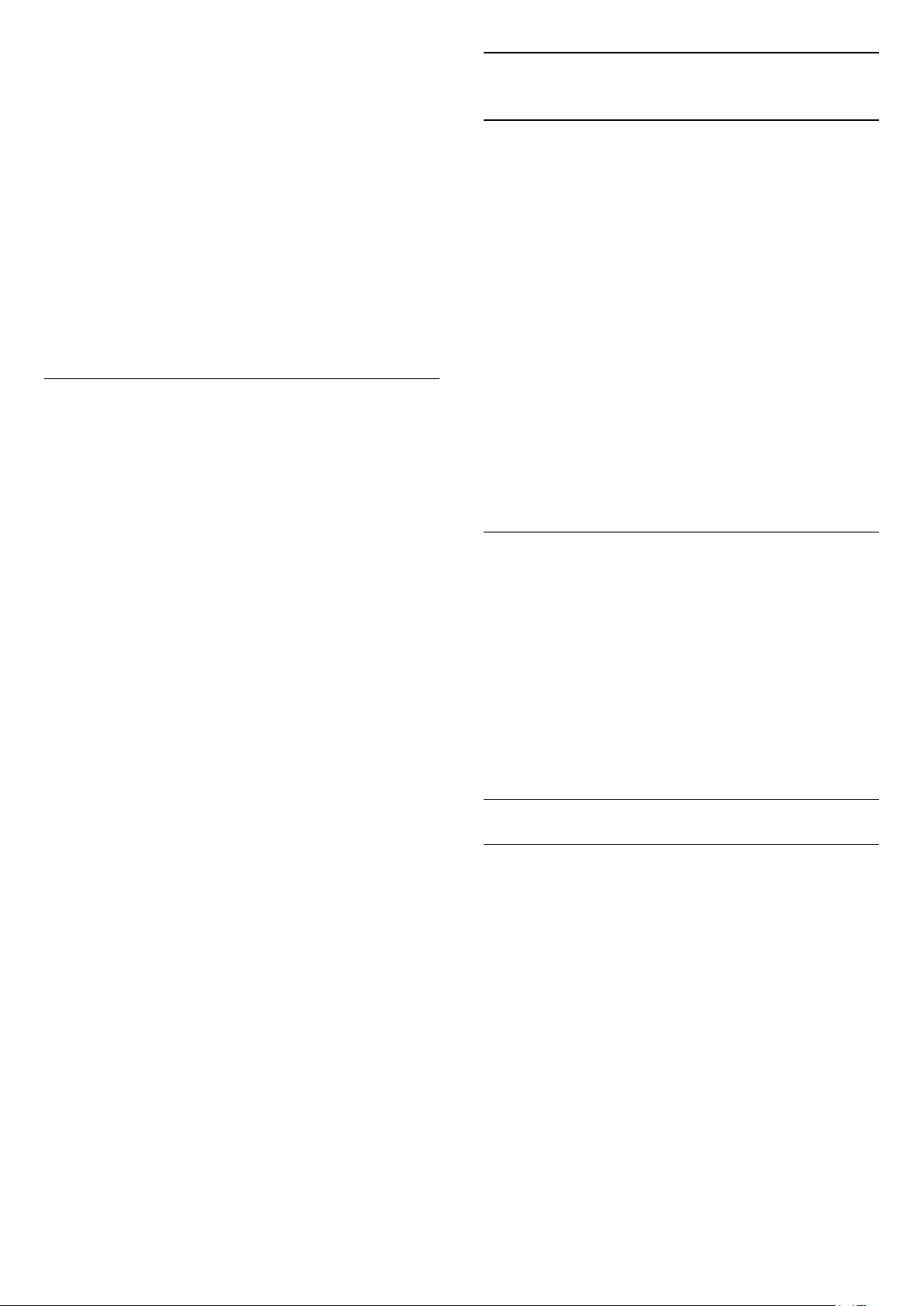
chainéal seo.
6 - Roghnaigh Cuardaigh arís agus
brúigh OK chun caighdeán comhartha na
minicíochta a sheiceáil. Taispeánfar toradh na tástála
ar an scáileán. Is féidir leat suíomh na haeróige a
athrú nó na naisc a sheiceáil chun an ghlacacht a
fheabhsú.
7 - Is féidir leat freisin an mhinicíocht a athrú tú
féin. Roghnaigh an uimhir minicíochta ceann i
ndiaidh a chéeile agus úsáid na
heochracha (suas) nó (síos) chun an luach a
athrú. Roghnaigh Cuardaigh agus brúigh OK chun
an ghlacacht a thástáil arís.
8 - Brúigh (clé), arís agus arís eile, más gá, chun
an roghchlár a dhúnadh.
Suiteáil de Láimh
Is féidir cainéil teilifíse analógacha a shuiteáil de
láimh, cainéal i ndiaidh cainéil.
Chun cainéil analógacha a shuiteáil de láimh…
1 - Brúigh , roghnaigh Gach socrú agus
brúigh OK.
2 - Roghnaigh Cainéil > Suiteáil Aeróige/Cábla.
Cuir isteach do chód PIN más gá.
3 - Roghnaigh Analógach: Suiteáil de Láimh
• Córas
Roghnaigh Córas chun an córas teilifíse a shuiteáil.
Roghnaigh do thír nó an chuid sin den domhan a
bhfuil tú anois inti agus brúigh OK.
• Déan Cuardach do Chainéal
Chun cainéal a aimsiú, roghnaigh Déan Cuardach do
Chainéal. Is féidir leat minicíocht a chur isteach tú féin
chun cainéal a aimsiú nó ligint don teilifís cuardach a
dhéanamh don chainéal. Brúigh (deas) chun
Cuardaigh a roghnú chun cuardach a dhéanamh do
chainéal go huathoibríoch. Taispeánfar an cainéal a
aimseofar ar an scáileán agus má tá an ghlacacht go
dona, brúigh Cuardaigh arís. Má tá uait an cainéal a
stóráil, roghnaigh Déanta agus brúigh OK.
• Stóráil
Is féidir leat an cainéal a stóráil ar uimhir an chainéil
reatha nó mar uimhir cainéil nua.
Roghnaigh Stóráil Cainéal Reatha nó Stóráil mar
Chainéal Nua. Taispeánfar an uimhir nua cainéal.
Is féidir leat na céimeanna seo a dhéanamh arís agus
arís eile go dtí go bhfuil gach cainéal teilifíse
analógach aimsithe agat.
5.2
Cóipeáil Liosta Cainéal
Liosta Cainéal a chóipeáil
Chun liosta cainéal a chóipeáil…
1 - Cas air an teilifís. Ba cheart go mbeadh cainéil
suiteáilte ag an teilifís seo.
2 - Plugáil isteach méaróg chuimhne USB.
3 - Brúigh , roghnaigh Gach socrú agus
brúigh OK.
4 - Roghnaigh Cainéil > Cóipeáil Liosta Cainéal.
5 - Roghnaigh Cóipeáil chuig USB. D'fhéadfaí
iarraidh ort an cód PIN Glais Leanaí a chur isteach
chun an liosta cainéal a chóipeáil.
6 - Nuair atá an chóipeáil déanta, bain amach pluga
an mhéaróg chuimhne USB.
7 - Brúigh (clé), arís agus arís eile, más gá, chun
an roghchlár a dhúnadh.
Is féidir leat an liosta cainéal atá cóipeáilte a uaslódáil
anois go dtí teilifís Philips eile.
Leagan Liosta Cainéal
Seiceáil leagan reatha an liosta cainéal...
1 - Brúigh , roghnaigh Gach socrú agus
brúigh OK.
2 - Roghnaigh Cainéil agus brúigh (deas) chun
an roghchlár a oscailt.
3 - Roghnaigh Cóipeáil Liosta Cainéal agus
roghnaigh Leagan Reatha, ansin brúigh OK.
4 - Brúigh (clé), arís agus arís eile, más gá, chun
an roghchlár a dhúnadh.
Liosta Cainéal a Uaslódáil
Teilifíseanna nach bhfuil suiteáilte
Ag brath ar do theilifís a bheith suiteáilte cheana féin
nó gan a bheith suiteáilte, ní mór duit bealach éagsúil
a úsáid chun liosta cainéal a uaslódáil.
Go dtí teilifís nach bhfuil suiteáilte fós
1 - Plugáil isteach an pluga cumhachta chun an
tsuiteáil a thosú agus roghnaigh teanga agus tír. Is
féidir leat dul thar an gcuardach cainéal. Críochnaigh
an tsuiteáil.
2 - Plugáil isteach an mhéaróg chuimhne USB a
bhfuil liosta cainéal na teilifíse eile air.
3 - Chun an uaslódáil liosta cainéal a thosú,
brúigh , roghnaigh Gach Socrú agus brúigh OK.
4 - Roghnaigh Cainéil > Cóipeáil Liosta
Cainéal > Cóipeáil go dtí an teilifís. Cuir isteach do
chód PIN más gá.
5 - Cuirfidh an teilfís ar an eolas tú má chóipeáiltear
14
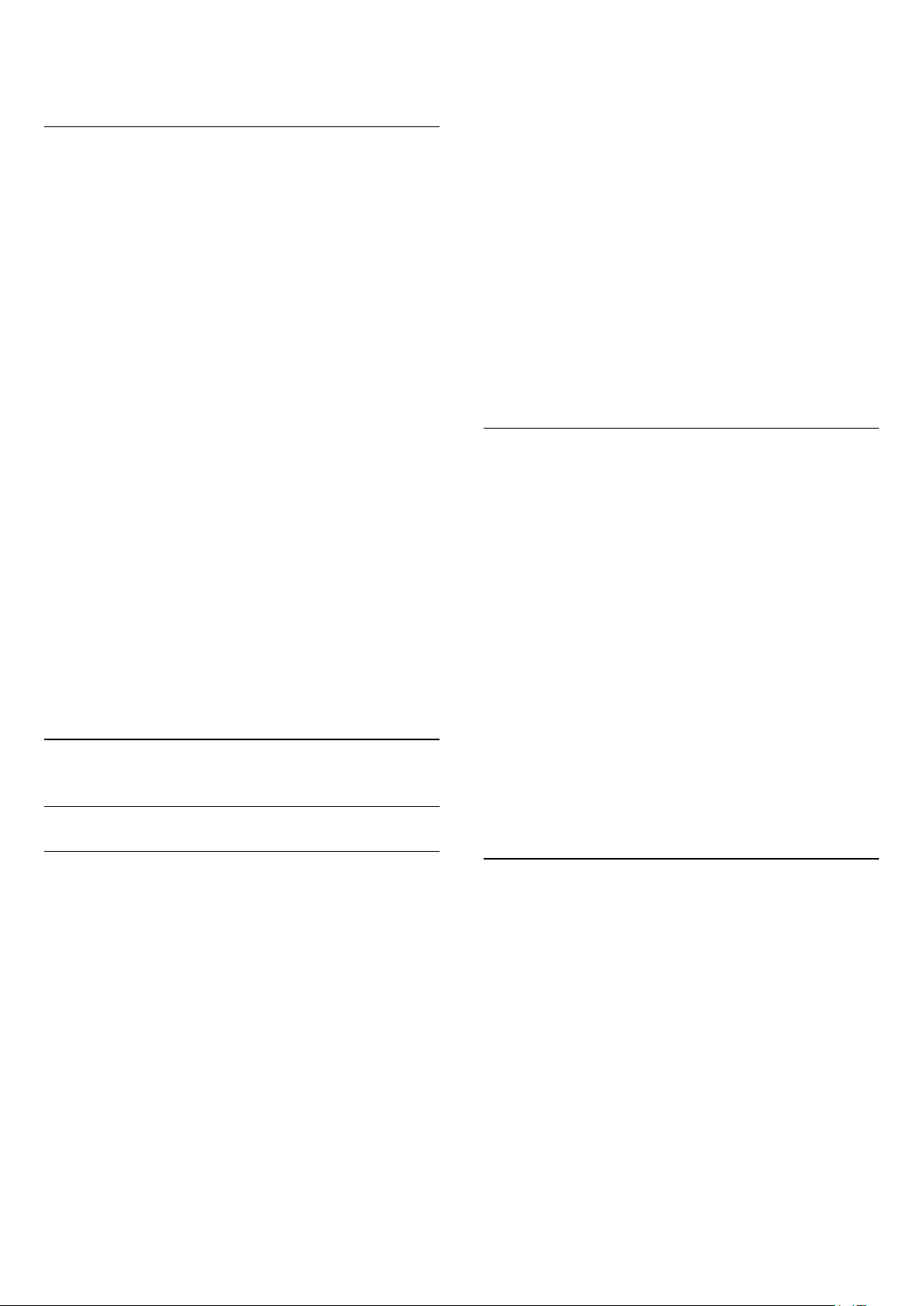
an liosta cainéal go dtí an teilifís go rathúil. Bain
amach an mhéaróg chuimhne USB.
Teilifíseanna Suiteáilte
Ag brath ar do theilifís a bheith suiteáilte cheana féin
nó gan a bheith suiteáilte, ní mór duit bealach éagsúil
a úsáid chun liosta cainéal a uaslódáil.
Go dtí teilifís atá suiteáilte cheana féin
1 - Fíoraigh socrú tíre na teilifíse. (Chun an socrú seo
a fhíorú, féach ar an gcaibidil Athshuiteáil Gach
Cainéal. Tosaigh an nós imeachta seo go dtí go
mbainfidh tú an socrú tíre amach. Brúigh BACK
chun an tsuiteáil a chealú.)
Má tá an tír ceart, téigh ar aghaidh go dtí céim 2.
Mura bhfuil an tír ceart, ní mór duit athshuiteáil a
thosú. Féach ar an gcaibidil Athshuiteáil Gach Cainéal
agus tosaigh an tsuiteáil. Roghnaigh an tír cheart
agus gabh thar an gcuardach cainéil. Críochnaigh an
tsuiteáil. Nuair atá sé sin déanta agat, lean ar aghaidh
le céim 2.
2 - Plugáil isteach an mhéaróg chuimhne USB a
bhfuil liosta cainéal na teilifíse eile air.
3 - Chun an uaslódáil liosta cainéal a
thosú, brúigh , roghnaigh Gach Socrú agus
brúigh OK.
4 - Roghnaigh Cainéil > Cóipeáil Liosta
Cainéal > Cóipeáil go dtí an teilifís. Cuir isteach do
chód PIN más gá.
5 - Cuirfidh an teilfís ar an eolas tú má chóipeáiltear
an liosta cainéal go dtí an teilifís go rathúil. Bain
amach an mhéaróg chuimhne USB.
5.3
Maidir le Cainéil
Cainéil Uathoibríoch ar an liosta cainéal.
Má ghlasálann tú cainéal, marcálfar le (glas) é.
Marcáltar na 3 cainéal is mó a bhfuil tóir orthu faoi
láthair le 1, 2 nó 3.
Stáisiúin Raidió
Má tá craolachán digiteach ar fáil, suiteáltar stáisiúin
raidió dhigiteacha le linn suiteála. Athraigh go cainéal
raidió díreach ar an gcaoi chéanna is a athraíonn tú
go cainéal teilifíse. Is iondúil go lonaíonn suiteáil
cainéal Cábla (DVB-C) stáisiúin raidió ó uimhir cainéil
1001 ar aghaidh.
Is féidir leis an teilifís seo teilifís dhigiteach ar
chaighdeán DVB a fháil. D'fhéadfadh an teilifís gan
oibriú i gceart le roinnt oibritheoirí teilifíse digití,
neamhchomhlíonadh le riachtanais an chaighdeáin
ina n-iomláine.
Liosta Cainéal a oscailt
In aice leis an liosta le gach cainéal, is féidir leat liosta
scagtha a roghnú nó is féidir leat ceann de na liostaí
ceanán a chruthaigh tú a roghnú.
Chun an liosta cainéal reatha a oscailt…
1 - Brúigh , chun athrú go dtí an teilifís.
2 - Brúigh LIST* nó OK chun an liosta cainéal
reatha a oscailt.
3 - Brúigh BACK chun an liosta cainéal a
dhúnadh.
Chun ceann amháin de na liostaí cainéal a roghnú…
1 - Le liosta cainéal oscailte ar an scáileán.
2 - Roghnaigh ainm an liosta ag barr an liosta cainéal
agus brúigh OK chun roghchlár na liostaí a oscailt.
3 - Roghnaigh ceann amháin de na liostaí cainéal atá
ar fáil i roghchlár na liostaí agus brúigh OK.
Liostaí Cainéal
Maidir le Liostaí Cainéal
Taispeánfar gach cainéal sa liosta cainéal i ndiaidh
suiteáil cainéal. Taispeántar cainéil lena n-ainm agus
a lógó má tá an fhaisnéis sin ar fáil.
Tá liosta cainéal a bhfuil gach cainéal atá suiteáilte
air. Ní féidir leat ach an liosta sin a scagadh chun
díreach cainéil teilifíse nó raidió a thaispeáint.
Agus liosta cainéal roghnaithe, brúigh na
saigheada (suas) nó (síos) chun cainéal a
roghnú, ansin brúigh OK chun féachaint ar an
gcainéal atá roghnaithe. Ní thiúnálann tú ach go dtí na
cainéil atá sa liosta sin nuair atá na heochracha
nó
Deilbhíní cainéal
Marcáltar cainéil nua le (réiltín) i ndiaidh Uasdátú
á n-úsáid agat.
* Má tá an eochair LIST ar fáil ar do chianrialtán
Liosta Cainéal a scagadh
Is féidir leat liosta leis na cainéil ar fad a scagadh. Is
féidir leat an liosta cainéal a shocrú chun díreach na
cainéil teilifíse nó na stáisiúin Raidió a thaispeáint. I
gcás cainéal Aeróige/Cábla is féidir leat an liosta a
shocrú chun na cainéil atá Saor nó na cainéil Scrofa a
thaispeáint.
Chun scagaire a shocrú ar liosta a bhfuil gach cainéal
air…
1 - Brúigh .
2 - Brúigh OK chun an liosta cainéal reatha a
oscailt.
3 - Agus liosta cainéal oscailte ar an scáileán,
roghnaigh ainm an liosta ar bharr an liosta cainéal
agus brúigh OK chun an roghchlár liosta a oscailt.
4 - Roghnaigh an liosta a bhfuil uait é a scagadh sa
15

roghchlár liosta.
5 - Brúigh (clé) chun dul siar céim amháin nó
brúigh chun an roghchlár a dhúnadh.
Déan cuardach do Chainéal
Is féidir leat cuardach a dhéanamh do chainéal chun
é a aimsiú i liosta fada cainéal.
Cainéal a Ghlasáil
Chun Cainéal a Ghlasáil agus a Dhíghlasáil
Chun leanaí a chosc ó fhéachaint ar chainéal, is féidir
leat cainéal a ghlasáil. Chun féachaint ar chainéal atá
glasáilte, ní mór duit an Cód Glais Leanaí a chur
isteach ar dtús. Ní féidir leat cláir a ghlasáil ó
ghléasanna nasctha.
Is féidir leis an teilifís cuardach a dhéanamh do
chainéal laistigh de cheann amháin de na 2
phríomhliostaí cainéal - an liosta cainéal Aeróige nó
Cábla.
Chun cuardach a dhéanamh do chainéal…
1 - Brúigh .
2 - Brúigh OK chun an liosta cainéal reatha a
oscailt.
3 - Roghnaigh ar bharr an scáileáin ar thaobh na
láimhe deise agus brúigh OK.
4 - Roghnaigh Déan cuardach do Chainéal agus
brúigh OK chun réimse téacs a oscailt. Is féidir leat
méarchlár an chianrialtáin (más ann dó) a úsáid nó an
méarchlár ar an scáileán a úsáid chun téacs a chur
isteach.
5 - Cuir isteach uimhir, ainm nó cuid d'ainm agus
roghnaigh Cuir i bhfeidhm agus brúigh OK.
Déanfaidh an teilifís cuardach d'ainmneacha cainéal a
mheaitseálann an liosta atá roghnaithe agat.
Liostálfar torthaí cuardaigh mar liosta cainéal - féach
ar ainm an liosta ag an mbarr. Imeoidh na torthaí
cuardaigh as amharc comhuain is a roghnaíonn tú
liosta cainéal eile nó nuair a dúnann tú an liosta leis
na torthaí cuardaigh.
Chun cainéal a ghlasáil…
1 - Brúigh .
2 - Brúigh OK chun an liosta cainéal a oscailt.
Athraigh an liosta cainéal más gá.
3 - Roghnaigh ar bharr an scáileáin ar thaobh na
láimhe deise agus brúigh OK.
4 - Roghnaigh Glasáil/Díghlasáil agus brúigh OK.
5 - Cuir isteach do chód PIN le 4 digit má iarrann an
teilifís é.
6 - Roghnaigh an cainéal a bhfuil uait é a ghlasáil
agus brúighOK. Marcáltar cainéal glasáilte le glas
(glas).
7 - Brúigh (clé) chun dul siar céim amháin nó
brúigh BACK chun an roghchlár a dhúnadh.
Chun cainéal a dhíghlasáil…
1 - Brúigh .
2 - Brúigh OK chun an liosta cainéal a oscailt.
Athraigh an liosta cainéal más gá.
3 - Roghnaigh ar bharr an scáileáin ar thaobh na
láimhe deise agus brúigh OK.
4 - Roghnaigh Glasáil/Díghlasáil agus brúigh OK.
5 - Cuir isteach do chód PIN le 4 digit má iarrann an
teilifís é.
6 - Brúigh (clé) chun dul siar céim amháin nó
brúigh BACK chun an roghchlár a dhúnadh.
Féachaint ar chainéil
Tiúnáil go dtí Cainéal
Chun tosú ag féachaint ar chainéil teilifíse, brúigh .
Tiúinfidh an teilfís go dtí an cainéal teilifíse ar fhéach
tú go deireanach air.
Cainéil a Athrú
Chun cainéil a athrú, brúigh nó .
Má tá uimhir an chainéil ar eolas agat, clóscríobh an
uimhir leis na heochracha uimhreach. Brúigh OK tar
éis an uimhir a chur isteach chun athrú láithreach.
Má tá an t-eolas ar fáil ón Idirlíon, taispeánann an
teilifís ainm agus sonraí an chláir reatha agus ansin
ainm agus sonraí an chéad chlár eile.
Cainéil roimhe sin
Chun athrú ar ais go dtí an cainéal a bhí tiúináilte
cheana féin, brúigh BACK.
Is féidir leat tiúnáil go cainéil ó Liosta Cainéal freisin .
Má ghlasálann tú nó má dhíghlasálann tú cainéil i
liosta cainéal, níl ort ach an cód PIN a chur isteach
díreach uair amháin go dtí go ndúnfaidh tú an liosta
cainéal.
Rátáil Tuismitheora
Is féidir leat rátáil aoise a shocrú chun leanaí a
stopadh ó bheith ag féachaint ar chlár nach bhfuil
feiliúnach dá n-aois.
Is féidir le cláir ar chainéil dhigiteacha a bheith rátáilte
de réir aoise. Nuair atá rátáil aoise cláir cothrom le nó
níos airde ná an aois atá socraithe agat mar rátáil
aoise do do leanbh, beidh an clár glasáilte. Ní mór
duit an cód Rátáil Tuismitheora a chur isteach ar dtús
chun féachaint ar chlár atá glasáilte.
Chun rátáil aoise a shocrú…
1 - Brúigh , roghnaigh Gach socrú agus
brúigh OK.
2 - Roghnaigh Glas Leanaí > Rátáil Tuismitheora.
3 - Cuir isteach Cód glais leanaí a bhfuil 4 digit
16
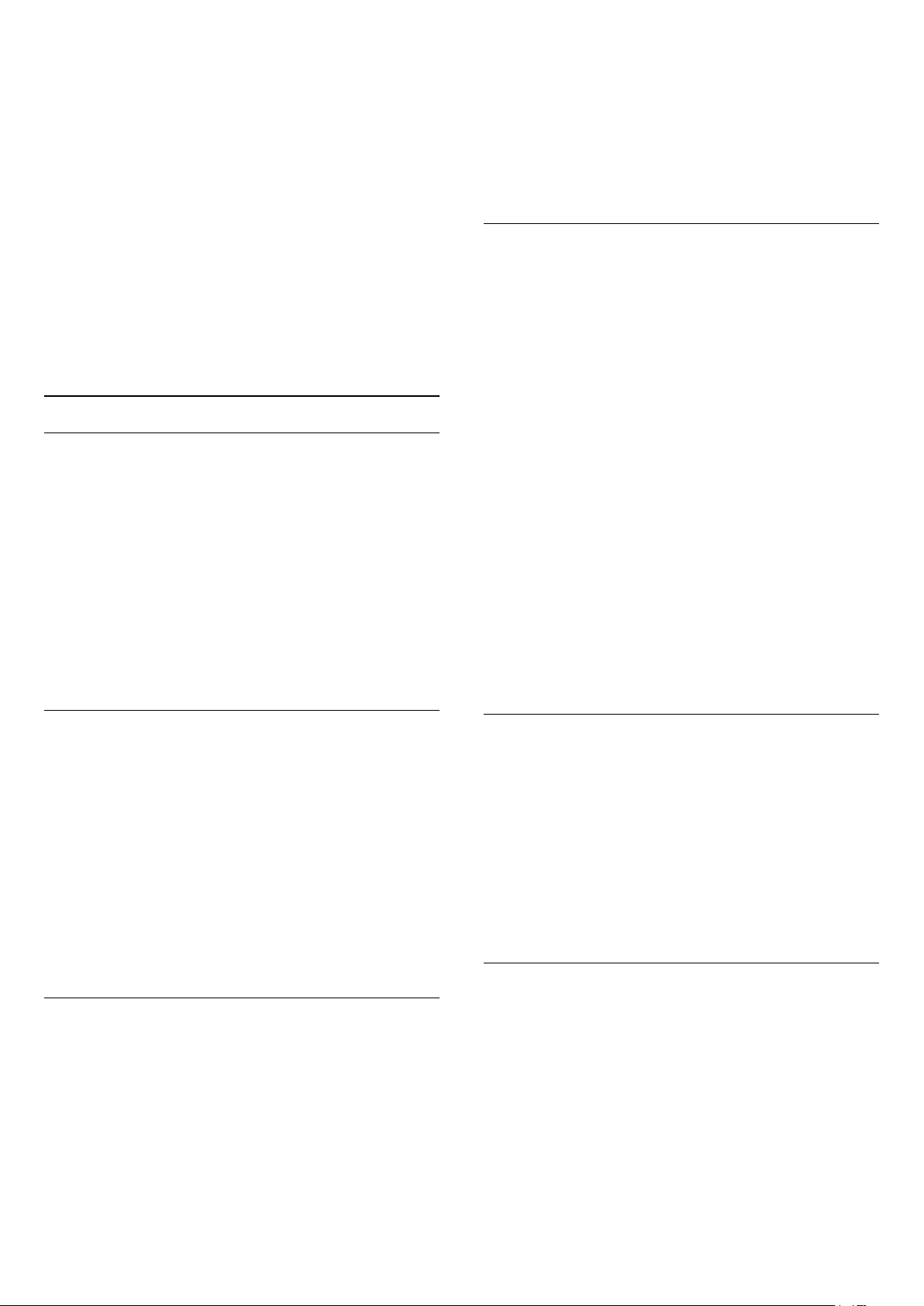
ann. Mura bhfuil cód socraithe agat fós,
roghnaigh Socraigh Cód in Glas Leanaí. Cuir isteach
Cód glais leanaí a bhfuil 4 digit ann agus dearbhaigh.
Anois is féidir leat rátáil aoise a shocrú.
4 - Téigh ar ais go Rátáil Tuismitheora, agus
roghnaigh an aois.
5 - Brúigh (clé), arís agus arís eile, más gá, chun
an roghchlár a dhúnadh.
Chun rátáil aoise tuismitheora a chasadh as,
roghnaigh Gan aon cheann. Mar sin féin, ní mór duit
rátáil aoise a shocrú i roinnt tíortha.
Ní ghlasálann an teilifís ach cláir a bhfuil rátáil níos
airde acu i gcás roinnt
craoltóirí/oibritheoirí. Socraítear an rátáil aoise
tuismitheora do gach cainéal.
Roghanna Cainéal
Roghanna Oscailte
Agus tú ag féachaint ar chainéal, is féidir leat roinnt
roghanna a shocrú.
Ag brath ar an gcineál cainéil a bhfuil tú ag féachaint
air nó ag brath ar na socruithe teilifíse atá déanta
agat, tá roinnt roghanna ar fáil.
Chun roghchlár na roghanna a oscailt…
1 - Agus tú ag féachaint ar chainéal,
brúigh OPTIONS >
Sár-roghanna.
2 - Brúigh OPTIONS arís chun é a dhúnadh.
3 - Brúigh OPTIONS agus roghnaigh
Sár-
roghanna > Comhéadan Coiteann.
4 - Roghnaigh an sliotán Chomhéadan Coiteann cuí
agus brúigh (deas).
5 - Roghnaigh oibritheoir teilifíse an CAM agus
brúigh OK. Is ón oibritheoir teilifíse a thagann na
scáileáin seo a leanas.
Hbb TV ar an gcainéal seo
Má tá uait rochtain ar leathanaigh HbbTV a
sheachaint ar chainéal ar leith, is féidir leat na
leathanaigh HbbTV a bhlocáil don chainéal sin
amháin.
1 - Tiúin go dtí an cainéal a bhfuil uait na leathanaigh
HbbTV a bhlocáil.
2 - Brúigh OPTIONS, roghnaigh Sárroghanna > HbbTV ar an gCainéal seo agus
brúigh (deas).
3 - Roghnaigh As agus brúigh OK.
4 - Brúigh (clé) chun dul siar céim amháin nó
brúigh BACK chun an roghchlár a dhúnadh.
Chun HbbTV a bhlocáil go hiomlán ar an teilifís…
1 - Brúigh , roghnaigh Gach socrú agus
brúigh OK.
2 - Roghnaigh Socruithe
Ginearálta > Ardsocruithe > HbbTV.
3 - Roghnaigh As agus brúigh OK.
4 - Brúigh (clé) chun dul siar céim amháin nó
brúigh BACK chun an roghchlár a dhúnadh.
Athaimnigh Cainéal
Agus tú ag féachaint ar chainéal, is féidir leat an
cainéal sin a athainmniú.
Chun cainéal a athainmniú…
1 - Agus tú ag féachaint ar chainéal, brúigh
OPTIONS .
2 - Roghnaigh
Sár-roghanna > Athainmnigh
Cainéal.
3 - Úsáid an méarchlár ar an scáileán chun an tainm reatha a scriosadh agus ceann nua a chur
isteach.
Comhéadan Coiteann
Má tá CAM suiteáilte agat i gceann amháin de na
sliotáin Comhéadain Choitinn, is féidir leat féachaint
ar fhaisnéis faoin CAM agus faoin oibritheoir nó roinnt
socruithe a bhaineann le CAM a athrú.
Chun féachaint ar fhaisnéis faoin CAM …
1 - Brúigh SOURCES .
2 - Cliceáil ar an gcineál cainéil atá á úsáid agat don
CAM do Féach ar theilifís.
Eolas Cainéil
Is féidir leat féachaint ar thréithe teicniúla cainéil faoi
leith, amhail digiteach nó cineál fuaime, etc.
Chun féachaint ar fhaisnéis theicniúil faoi chainéal…
1 - Tiúnáil don chainéal.
2 - Brúigh OPTIONS,
roghnaigh
Sár-roghanna agus brúigh OK.
3 - Roghnaigh Eolas Cainéil agus brúigh OK.
4 - Brúigh OK chun an scáileán seo a dhúnadh.
Faisnéis Cláir
Féach ar shonraí cláir
Chun sonraí an chláir atá roghnaithe a thaispeáint…
1 - Tiúnáil don chainéal.
2 - Brúigh OPTIONS,
roghnaigh
Sár-roghanna agus brúigh OK.
3 - Roghnaigh Eolas Cláir agus brúigh OK, is féidir
leat eolas faoin gclár a fheiceáil.
4 - Brúigh BACK chun dúnadh.
17
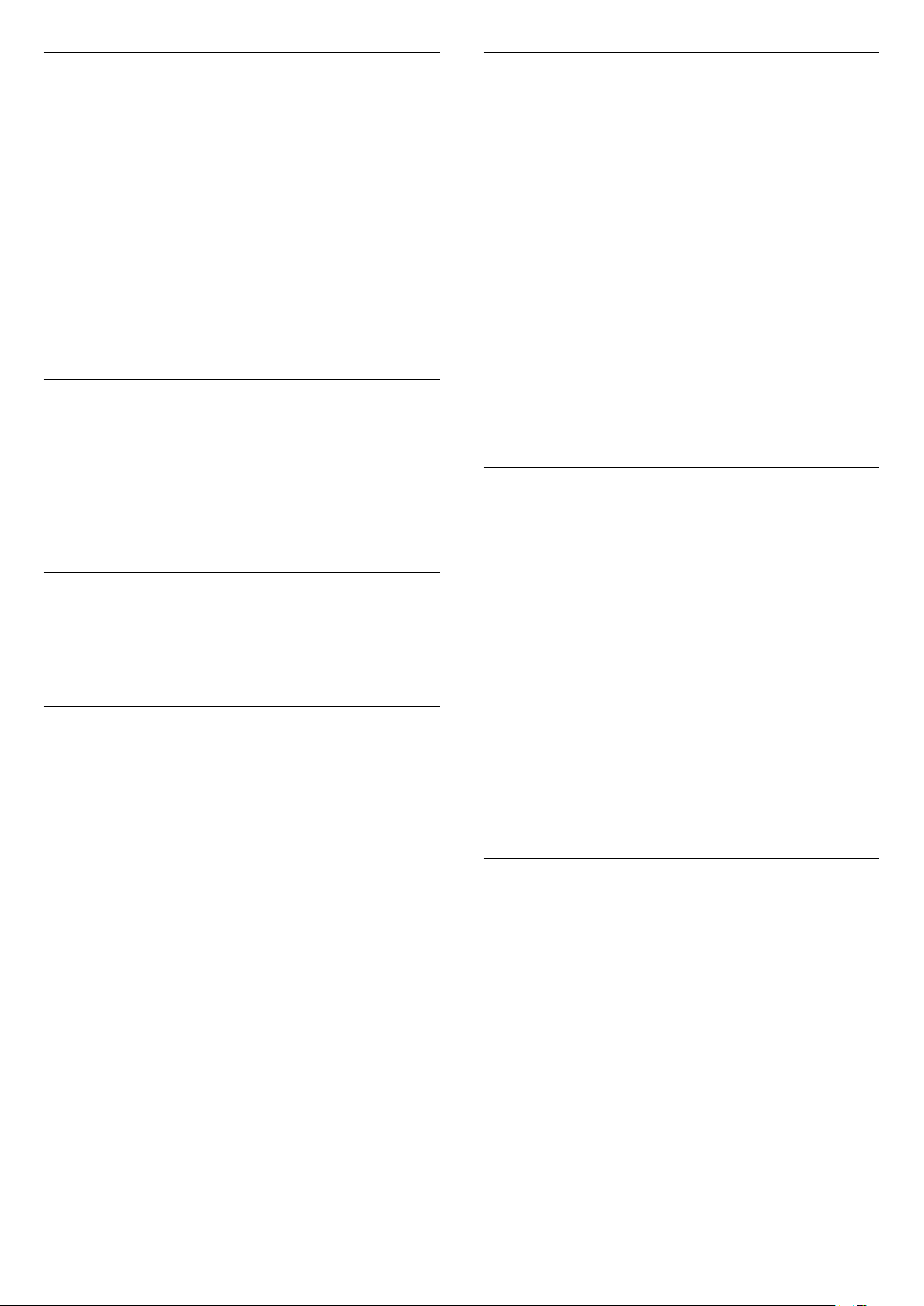
Monofónach / Steiréafónach
Athraigh Lógó
Is féidir leat fuaim cainéil analógaigh a athrú go
Monofónach nó Steiréafónach.
Chun athrú go Monofónach nó Steiréafónach…
1 - Tiúnáil go dtí cainéal analógaigh.
2 - Brúigh OPTIONS, agus
roghnaigh
/Steiréafónach agus brúigh (deas).
3
- Roghnaigh Monofónach nó
Steiréafónach agus brúigh OK.
4 - Brúigh (clé) chun dul siar céim amháin nó
brúigh BACK chun an roghchlár a dhúnadh.
Roghnú Físeáin
Tá cainéil teilifíse dhigiteacha in ann comharthaí
ilfhíse (craoltaí ilfhotha) a thairiscint, uillinneacha
ceamara éagsúla a thabhairt den eachtra chéanna nó
cláir éagsúla a thaispeáint ar aon chainéal teilifíse
amháin. Taipseánann an teilfís teachtaireacht má tá a
leithéid de chainéil teilifíse ar fáil.
Sár-roghanna > Monofónach
Mura bhfuil aon eolas faoin gclár ann ag an tús, is
féidir leat níos mó eolais faoin gclár a fháil trí na
céimeanna seo a leanas a leanúint.
1 - Brúigh TV GUIDE, agus úsáid na heochracha
nascleanúna chun a roghnú sa lár agus brúigh OK.
2 - Roghnaigh Eolaire Teilifíse Ón Idirlíon agus
brúigh OK.
3 - Roghnaigh ceann de na cainéil san eolaire
teilifíse, ansin brúigh OK chun féachaint ar an
gcainéal atá roghnaithe.
4 - Agus tú ag féachaint ar chainéal, brúigh
OPTIONS .
5 - Roghnaigh
6 - Roghnaigh mír amháin sa liosta agus brúigh OK.
7 - Roghnaigh Athraigh Lógó.
8 - Nuair a bheidh sé curtha i gcrích agat, feicfidh tú
an t-eolas faoin gcainéal mapáilte sa chlár.
Roghanna > Athraigh Lógó.
Cainéil Cheanáin
Maidir le Cainéil Cheanáin
Dual I-II
Má tá dhá theanga fuaime ag comhartha fuaime ach
gan aon tásc teanga ag teanga amháin nó ag an dá
theanga, beidh an rogha seo ar fáil.
Mapáil Cainéal
Mura bhfuil aon eolas faoin gclár ann ag an tús, is
féidir leat an cainéal a mhapáil chun tuilleadh eolais
faoin gclár a fháil.
1 - Brúigh TV GUIDE, agus úsáid na heochracha
nascleanúna chun a roghnú sa lár agus brúigh OK.
2 - Roghnaigh Eolaire Teilifíse Ón Idirlíon agus
brúigh OK.
3 - Roghnaigh ceann de na cainéil san eolaire
teilifíse, ansin brúigh OK chun féachaint ar an
gcainéal atá roghnaithe.
4 - Agus tú ag féachaint ar chainéal, brúigh
OPTIONS .
5 - Roghnaigh
6 - Roghnaigh mír amháin sa liosta agus brúigh OK.
7 - Roghnaigh Mapáil Cainéal.
8 - Nuair a bheidh sé curtha i gcrích agat, feicfidh tú
an t-eolas faoin gcainéal mapáilte sa chlár.
Sár-roghanna > Mapáil Cainéal.
Is féidir leat na cainéil a thaitníonn leat a bhailiú le
chéile i liosta cainéal ceanáin.
Is féidir leat 8 liosta cainéal ceanán a chruthú le
haghaidh zaipeáil cainéal éasca. Is féidir leat gach
Liosta Ceanán a ainmniú ina gceann agus ina gceann.
Ní féidir leat ord nua a chur ar chainéil ach amháin i
Liosta Ceanán.
Agus liosta cainéal roghnaithe, brúigh na
saigheada (suas) nó (síos) chun cainéal a
roghnú, ansin brúigh OK chun féachaint ar an
gcainéal atá roghnaithe. Ní thiúnálann tú ach go dtí na
cainéil atá sa liosta sin nuair atá na heochracha
nó
Cruthaigh Liosta Ceanán
Chun liosta cainéal ceanán a chruthú ó liosta cainéal...
1 - Brúigh , chun athrú go dtí an teilifís.
2 - Brúigh LIST (más ann dó) nó OK chun an
liosta cainéal reatha a oscailt.
3 - Roghnaigh ar bharr an scáileáin ar thaobh na
láimhe deise agus brúigh OK.
4 - Roghnaigh Cruthaigh Liosta Ceanán agus
brúigh OK.
5 - Roghnaigh cainéal ón liosta ar chlé a bhfuil uait
ceanán a dhéanamh as agus brúigh OPTIONS.
Taispeánfar cainéil sa liosta ar thaobh na láimhe
deise san ord ina chuireann tú isteach iad. Roghnaigh
an cainéal sa liosta ar chlé agus
brúigh OPTIONS arís chun é a chealú. Is féidir leat
raon cainéal a roghnú freisin trí a bhrú (síos) chun
cainéal deireanach an raoin a bhfuil uait é a chur leis
á n-úsáid agat.
18
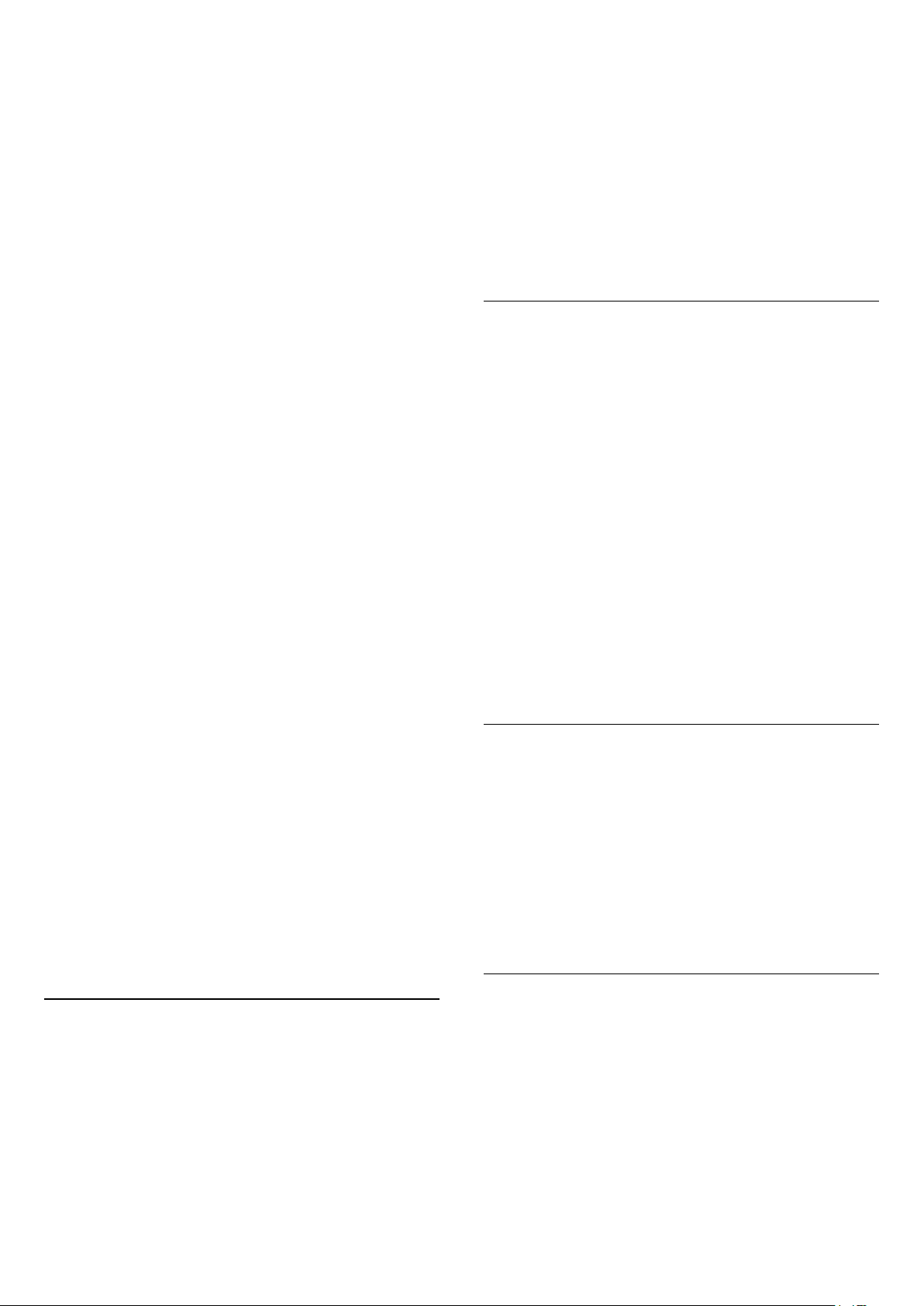
an liosta a roghnú agus ansin brúigh OK.
6 - Brúigh BACK nuair atá tú réidh ag cur cainéil
leis an liosta.
7 - Iarrfaidh an teilifís ort an Liosta Ceanána
athainmniú. Is féidir leat an méarchlár ar an scáileán a
úsáid nó BACK a bhrú chun an méarchlár ar an
scáileán a chur i bhfolach, ansin úsáid an méarchlár ar
chúl an chianrialtáin (más ann dó) chun an t-ainm
nua a chur isteach.
Má tá an liosta cainéal fada, mar rogha air sin, is féidir
leat aon chainéal a roghnú, ansin brúigh OPTIONS
chun an roghchlár Roghanna a oscailt, ansin
roghnaigh Cruthaigh Liosta Ceanán agus
brúigh OK.
láimhe deise agus brúigh OK.
5 - Roghnaigh Athraigh Liosta Ceanán agus
brúigh OK.
6 - Roghnaigh céad chainéal an réimse sa liosta ar
chlé a bhfuil uait é a chur leis an liosta agus
brúigh OK.
7 - Brúigh (síos) chun cainéal deireanach an raoin
a bhfuil uait é a chur leis an liosta a roghnú agus ansin
brúigh OK.
8 - Roghnaigh Lean ar aghaidh agus brúigh OK.
Marcáltar na cainéil ar thaobh na láimhe clé.
Liosta Ceanán a Athainmniú
Chun liosta cainéal ceanán nua a chruthú trí liosta
cainéal ceanán reatha a chóipeáil...
1 - Brúigh , chun athrú go dtí an teilifís.
2 - Brúigh LIST (más ann dó) nó OK chun an
liosta cainéal reatha a oscailt.
3 - Roghnaigh ar bharr an scáileáin ar thaobh na
láimhe deise agus brúigh OK.
4 - Roghnaigh Dúbláil Liosta Ceanán agus
brúigh OK.
5 - Roghnaigh cainéal ón liosta ar chlé a bhfuil uait
ceanán a dhéanamh as agus brúigh OPTIONS.
Taispeánfar cainéil sa liosta ar thaobh na láimhe
deise san ord ina chuireann tú isteach iad. Roghnaigh
an cainéal sa liosta ar chlé agus
brúigh OPTIONS arís chun é a chealú. Is féidir leat
raon cainéal a roghnú freisin trí a bhrú (síos) chun
cainéal deireanach an raoin a bhfuil uait é a chur leis
an liosta a roghnú agus ansin brúigh OK.
6 - Brúigh BACK nuair atá tú réidh ag cur cainéil
leis an liosta.
7 - Iarrfaidh an teilifís ort an Liosta Ceanána
athainmniú. Is féidir leat an méarchlár ar an scáileán a
úsáid nó BACK a bhrú chun an méarchlár ar an
scáileán a chur i bhfolach, ansin úsáid an méarchlár ar
chúl an chianrialtáin (más ann dó) chun an t-ainm
nua a chur isteach.
Is féidir leat réimse cainéal a chur leis an liosta in aon
ghéabh amháin nó Liosta Ceanán nua a thosú tríd an
liosta cainéal a chóipeáil le gach cainéal agus na
cainéil nach bhfuil uait a scriosadh.
Ní féidir leat ach Liosta Ceanán a athainmniú.
Chun Liosta Ceanán a athainmniú…
1 - Brúigh SOURCE .
2 - Roghnaigh Ceanáin.
3 - Roghnaigh ar bharr an scáileáin ar thaobh na
láimhe deise agus brúigh OK.
4 - Roghnaigh Athainmnigh Liosta Ceanán agus
brúigh OK.
5 - Úsáid an méarchlár ar an scáileán nó
brúigh BACK chun an méarchlár ar an scáileán a
chur i bhfolach, ansin úsáid an méarchlár ar chúl an
chianrialtáin (más ann dó) chun an t-ainm nua a chur
isteach.
6 - Nuair atá sé sin déanta agat, iompaigh an
cianrialtán, roghnaigh Dún agus brúigh OK.
7 - Brúigh BACK chun an liosta cainéal a
dhúnadh.
Bain Liosta Ceanán as
Ní féidir leat ach Liosta Ceanán a bhaint as.
Chun Liosta Ceanán a bhaint as…
1 - Brúigh SOURCE .
2 - Roghnaigh Ceanáin.
3 - Roghnaigh ar bharr an scáileáin ar thaobh na
láimhe deise agus brúigh OK.
4 - Roghnaigh Bain Liosta Ceanán As agus brúigh
OK.
Cuir Réimse Cainéal leis an Liosta
Is féidir leat Roghnaigh Réimse a úsáid chun raon
leanúnach cainéal a chur le Liosta Ceanán.
Chun réimse cainéal a chur leis an liosta…
1 - Brúigh SOURCE .
2 - Roghnaigh Ceanáin.
3 - Oscail an Liosta Ceanán san áit a bhfuil tú ag
iarraidh na cainéil a chur isteach.
4 - Roghnaigh ar bharr an scáileáin ar thaobh na
Ord Cainéal a athrú
Ní féidir leat ord cainéal athrú (athordaigh) ach
amháin i Liosta Ceanán.
Chun an seicheamh cainéal a athrú…
1 - Brúigh SOURCES, agus roghnaigh Ceanáin.
2 - Oscail an Liosta Ceanán a bhfuil uait ord nua a
chur air.
3 - Roghnaigh ar bharr an scáileáin ar thaobh na
láimhe deise agus brúigh OK.
4 - Roghnaigh Athordaigh Cainéil agus brúighOK.
19
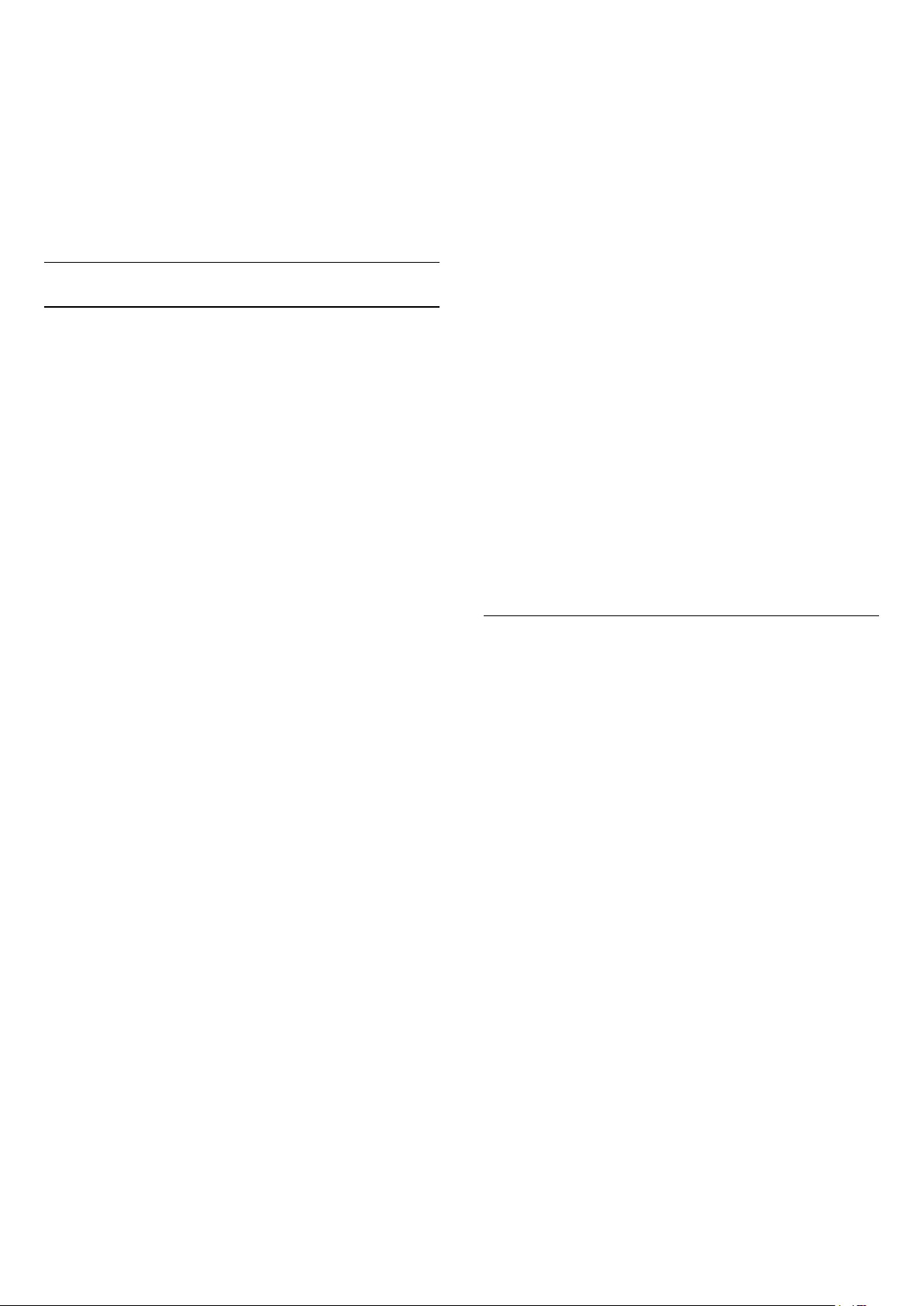
5 - Sa Liosta Ceanán, roghnaigh an cainéal a bhfuil
uait é a chur in ord nua agus brúigh OK. (Marcálfar an
cainéla bosca liath)
6 - Bog an cainéal go dtí an áit atá uait leis na
méaracha (suas) nó (síos).
7 - Brúigh OK chun an suíomh nua a dhearbhú.
8 - Is féidir leat ord nua a chur ar chainéil ar an gcaoi
chéanna go dtí go ndúnann tú an Liosta Ceanán leis
an eochair BACK.
Téacs / Teilithéacs
Leathanaigh Téacs
Chun Téacs/Teilitéacs a oscailt agus tú ag féachaint
ar chainéil teilifíse, brúigh TEXT.
Chun Téacs a dhúnadh, brúigh TEXT arís.
Roghnaigh leathanach téacs
Chun leathanach a roghnú... . .
1 - Cuir isteach uimhir an leathanaigh leis na
heochracha uimhreacha.
2 - Úsáid na heochracha saighde chun nascleanúint.
3 - Brúigh eochair datha chun ábhar atá
dathchódaithe a roghnú ag bun an scáileáin.
Foleathanaigh téacs
ásc eile den fhocal nó den uimhir sin.
4 - Brúigh OK arís chun dul go dtí an chéad ásc eile.
5 - Chun an cuardach a stopadh, brúigh (suas) go
dtí nach bhfuil aon rud roghnaithe.
Téacs ó ghléas nasctha
Tá roinnt gléasanna a fhaigheann cainéil teilifíse in
ann Téacs a thairgeadh freisin.
Chun Téacs a oscailt ó ghléas nasctha . . .
1 - Brúigh SOURCES, roghnaigh an gléas agus
brúigh OK.
2 - Agus tú ag féachaint ar chainéal ar an ngléas,
brúigh OPTIONS , roghnaigh Taispeáin eochracha
an Ghléis agus roghnaigh an eochair agus
brúighOK.
3 - Brúigh BACK chun na heochracha gléis a
chur i bhfolach.
4 - Chun Téacs a dhúnadh, brúigh BACK arís.
Téacs (Ríocht Aontaithe amháin)
Tairgeann roinnt craoltóirí teilifíse digití Téacs
Digiteach nó teilifís idirghníomhach ar a gcainéil
dhigiteacha teilifíse. Áirítear leis seo gnáth-Théacs a
úsáidtear leis na heochracha uimhreacha, dathanna
agus nascleanúna chun roghanna a dhéanamh agus
chun bogadh.
Chun Téacs Digiteach a dhúnadh, brúigh BACK.
Tá roinnt foleathanach in ann a bheith ag leathanach
téacs. Taispeántar uimhreacha na bhfoleathanach ar
bharra in aice le huimhir an phríomhleathanaigh.
Chun foleathanach a roghnú, brúigh nó .
T.O.P. Leathanaigh téacs
Tairgeann roinnt craoltóirí Téacs T.O.P. Téacs.
Chun T.O.P. a oscailt Leathanaigh Téacs laistigh de
Théacs, brúigh OPTIONS agus roghnaigh T.O.P.
Forbhreathnú.
Leathanaigh ceanán
Déanann an teilifís liosta den 10 leathanach Téacs
deireanacha a d'oscail tú. Is féidir leat iad a athoscailt
sa cholún Leathanaigh Téacs Ceanán.
1 - In Téacs, roghnaigh (croí) ar bharr an scáileáin
ar thaobh na láimhe clé chun colún na leathanach
ceanán a thaispeáint.
2 - Brúigh (síos) nó (suas) chun uimhir
leathanaigh a roghnú agus brúighOK chun an
leathanach a oscailt.
Is féidir leat an liosta a ghlanadh leis an rogha Glan
Leathanaigh Ceanán.
Téacs a chuardach
Is féidir leat focal a roghnú agus Téacs a scanadh le
haghaidh gach ásc den fhocal sin.
1 - Oscail leathanach Téacs agus brúigh OK.
2 - Roghnaigh focal nó uimhir leis na méaracha
saighde.
3 - Brúigh OK arís chun dul díreach go dtí an chéad
Roghanna Téacs
Brúigh OPTIONS in Téacs/Teilitéacs chun na rudaí
seo a leanas a roghnú…
• Reoigh leathanach
Chun rothlú uathoibríoch fo-leathanach a stopadh.
• Déscáileán / Scáileán iomlán
Chun an cainéal teilifíse agus Téacs a thaispeáint in
aice a chéile.
• Forbhreathnú T.O.P.
Chun T.O.P. a oscailt Téacs.
• Méadaigh
Chun an leathanach Téacs a mhéadú le go mbeidh sé
éasca é a léamh.
• Nocht
Chun eolas atá i bhfolach ar an leathanach a
thaispeáint.
• Timthriall foleathanach
Chun fo-leathanaigh a thimthriall nuair atá fáil orthu .
• Folaigh/Taispeáin Leathanaigh Ceanán
Chun liosta na leathanach ceanán a chur i bhfolach
nó a thaispeáint.
• Glan Leathanaigh Ceanán
Chun liosta na leathanach ceanán a ghlanadh.
• Teanga
Chun an grúpa carachtar a mbaineann Téacs úsáid
astu chun taispeáint i gceart a athrú.
• Téacs 2.5
Chun Téacs 2.5 a ghníomhachtú le haghaidh tuilleadh
dathanna agus grafaicí níos fearr.
20
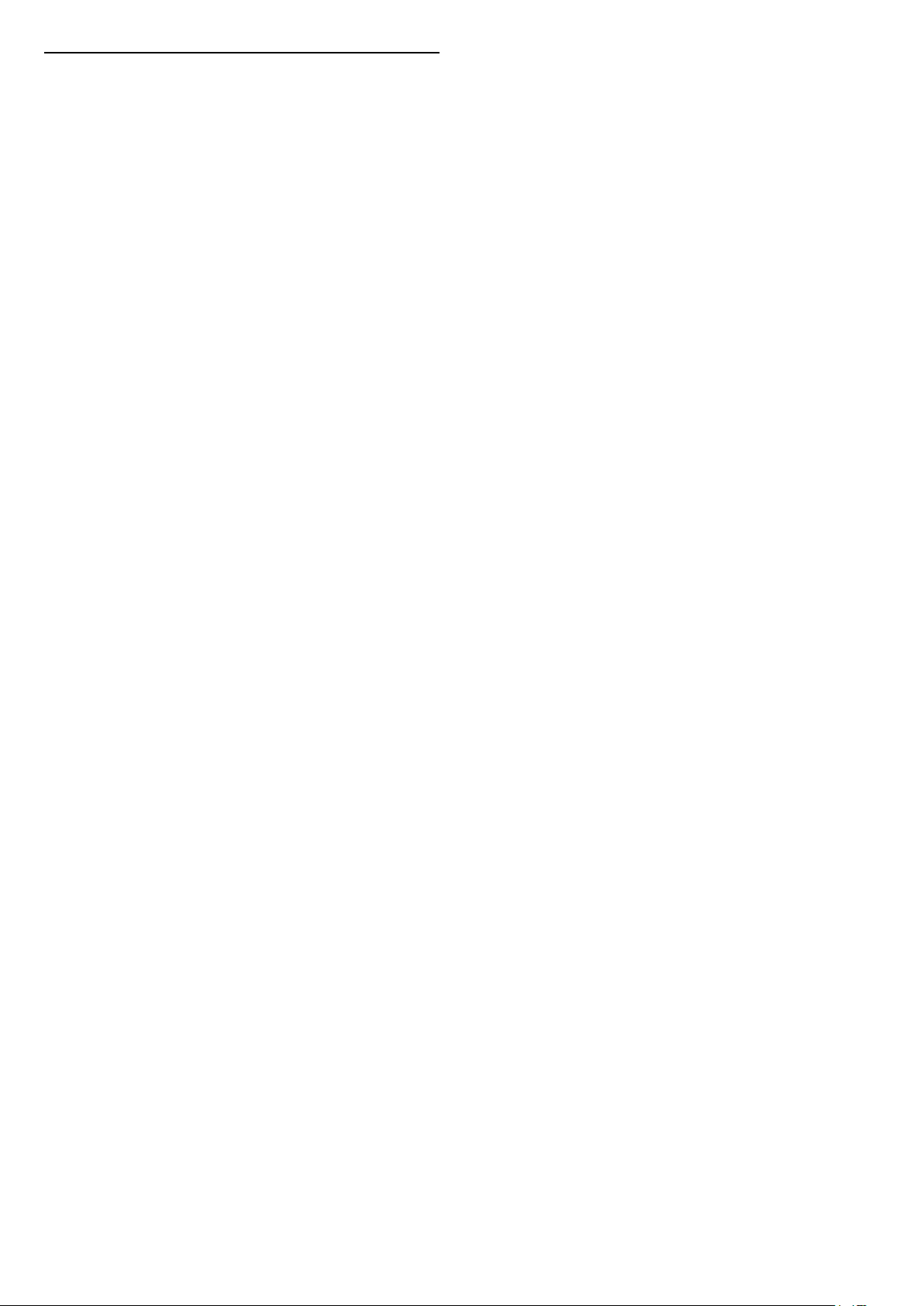
Téacs a Shuiteáil
Teanga théacs
Bíonn roinnt teangacha Téacs ar fáil ag roinnt
craoltóirí teilifíse digití.
Chun an phríomhtheanga agus an teanga
thánaisteach Téacs a shocrú . . .
1 - Brúigh , roghnaigh Gach socrú agus
brúigh OK.
2 - Roghnaigh Reigiúin agus Teanga agus
brúigh (deas) chun an roghchlár a oscailt.
3 - Roghnaigh Teanga > Príomhthéacs nó Téacs
Tánaisteach.
4 - Roghnaigh na teangacha Téacs is fearr leat.
5 - Brúigh (clé), arís agus arís eile, más gá, chun
an roghchlár a dhúnadh.
Téacs 2.5
Má tá sé ar fáil, tairgeann Text 2.5 níos mó dathanna
agus grafaicí níos fearr. Gníomhachtaítear Text 2.5
mar shocrú caighdeánach monarchan.
Chun Téacs 2.5 a chasadh as…
1 - Brúigh TEXT.
2 - Nuair atá Téacs/Teilitéacs oscailte ar an scáileán,
brúigh OPTIONS.
3 - Roghnaigh Téacs 2.5 > As agus brúigh OK.
4 - Brúigh (clé), arís agus arís eile, más gá, chun
an roghchlár a dhúnadh.
21
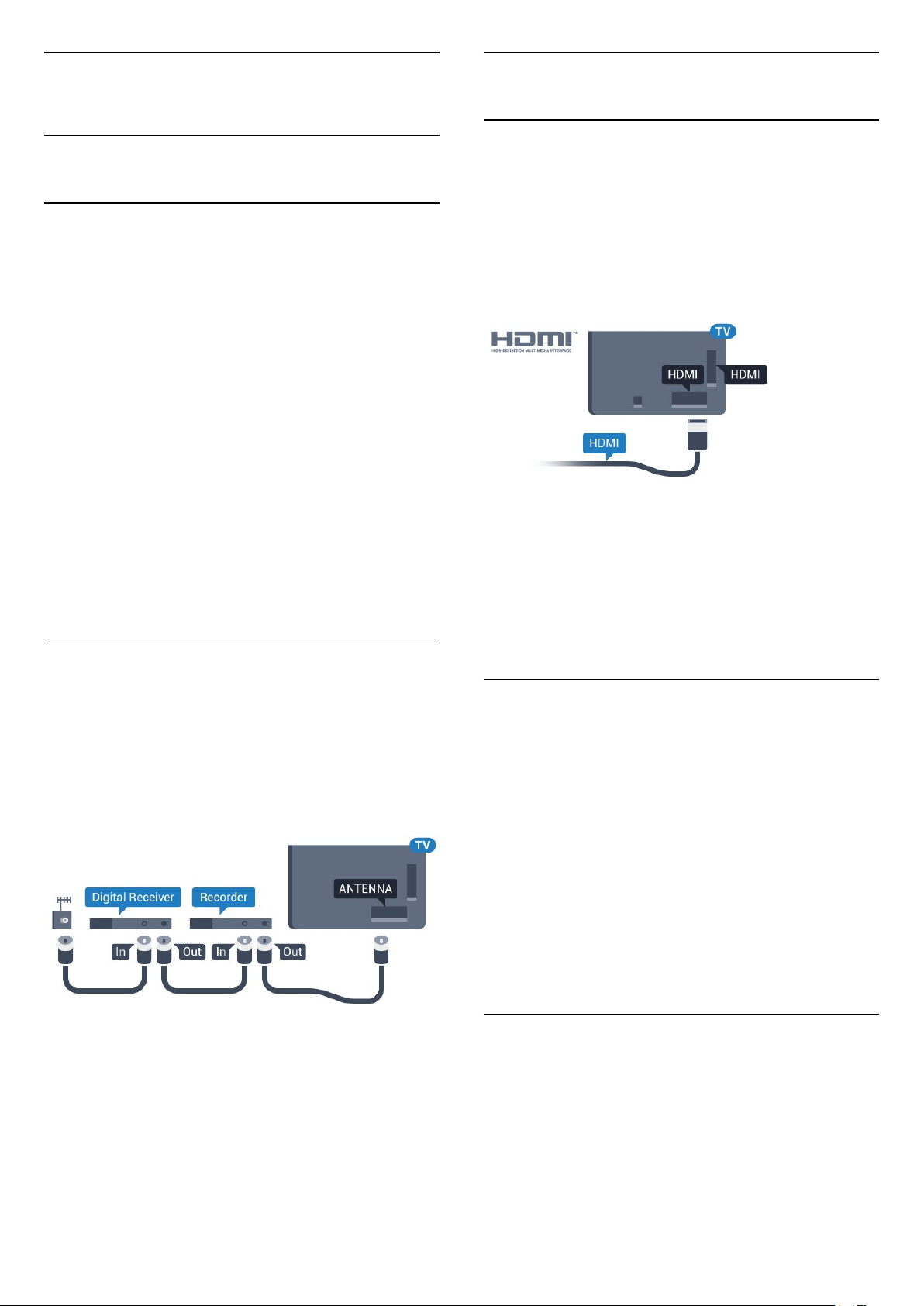
6
6.2
Nasc Gléasanna
6.1
Maidir le Naisc
Treoir maidir le Nascacht
Nasc gléas leis an teilifís i gcónaí leis an nasc is airde
caighdeáin atá ar fáil. Anuas air sin, úsáid cáblaí ar
chaighdeán maith chun a chinntiú go mbeidh aistriú
maith pictiúr agus fuaimeanna ann.
Nuair a nascann tú gléas, aithníonn an teilifís a chineál
agus tugann sé ainm cineáil ceart do gach gléas. Is
féidir leat an t-ainm cineáil a athrú más mian leat. Má
shocraítear ainm cineáil ceart do ghléas, athraíonn an
teilifís go huathoibríoch go dtí na socruithe teilifíse is
fearr a fheileann di nuair a athraíonn tú go dtí an gléas
seo sa roghchlár Foinsí.
Má tá cabhair ag teastáil uait chun roinnt gléasanna a
nascadh leis an teilifís, is féidir leat cuairt a thabhairt
ar threoir nascachta Philips TV. Tugann an treoir eolas
maidir leis an gcaoi nascadh agus maidir leis na cáblaí
atá le húsáid.
Téigh go dtí www.connectivityguide.philips.com
Poirt HDMI
Cáilíócht HDMI
Bíonn an caighdeán pictiúir agus fuaime is fearr ann le
nasc HDMI. Bíonn na comharthaí físe agus fuaime
araon le chéile in aon chábla HDMI amháin. Úsáid
cábla HDMI le haghaidh comhartha teilifíse.
Úsáid cábla HDMI Ardluais chun an t-aistriú
comhartha is fearr a fháil agus ná húsáid cábla HDMI
níos faide ná 5 m.
Cosaint ar chóipeáil
Tacaíonn cáblaí HDMI le HDCP (Cosaint Ábhar
Digiteach Ard-Leitheadbhanda). Is comhartha
chosaint ar chóipeáil HDCP a chuireann cosc ar
chóipeáil ábhar ó dhiosca DVD nó Diosca Blu-ray.
Tagraítear dó fresin mar DRM (Bainistíocht Ceart
Digiteach).
Port Aeróige
Má tá Bosca bairr (glacadóir digiteach) nó Taifeadán
agat, nasc cáblaí na haeróige chun comhartha na
haeróige a rith tríd an mBosca bairr agus/nó an
Taifeadán i dtosach sula n-iontrálfaidh sé an teilifís.
Ar an gcaoi sin, is féidir leis an aeróg agus an Bosca
bairr cainéil bhreise fhéideartha a sheoladh go dtí an
Taifeadán le haghaidh a dtaifeadta.
HDMI ARC
Tá HDMI ARC (Cainéal Fillte Fuaime) ag gach ceann
de na naisc HDMI ar an teilifís.
Má tá an nasc HDMI ARC ag an ngléas freisin, ar
gnách gur Córas Amharclainne Baile (HTS) é, nasc le
haon cheann de na naisc HDMI ar an teilifís seo é. Ní
chaithfidh an cábla fuaime breise a sheolann fuaim
na teilifíse go dtí an HTS a bheith agat nuair atá nasc
HDMI ARC ann. Tá an dá chomhartha sa nasc HDMI
ARC.
Is féidir leat aon nasc HDMI ar an teilifís seo a úsáid
chun an HTS a nascadh ach níl ARC ar fáil ach do 1
gléas/nasc ag aon uair amháin.
HDMI MHL
Is féidir leat a bhfuil le feiceáil ar d'fhón cliste Android
nó ar do thaibléad a sheoladh chuig scáileán teililfíse
le HDMI MHL.
Tá MHL 2.0 (Mobile High-Definition Link) istigh leis
an nasc HDMI 4 ar an teilifís seo.
Baineann an-chobhsaíocht agus leithead banda leis
an nasc sreangaithe seo, mar aon le haga folaigh
22
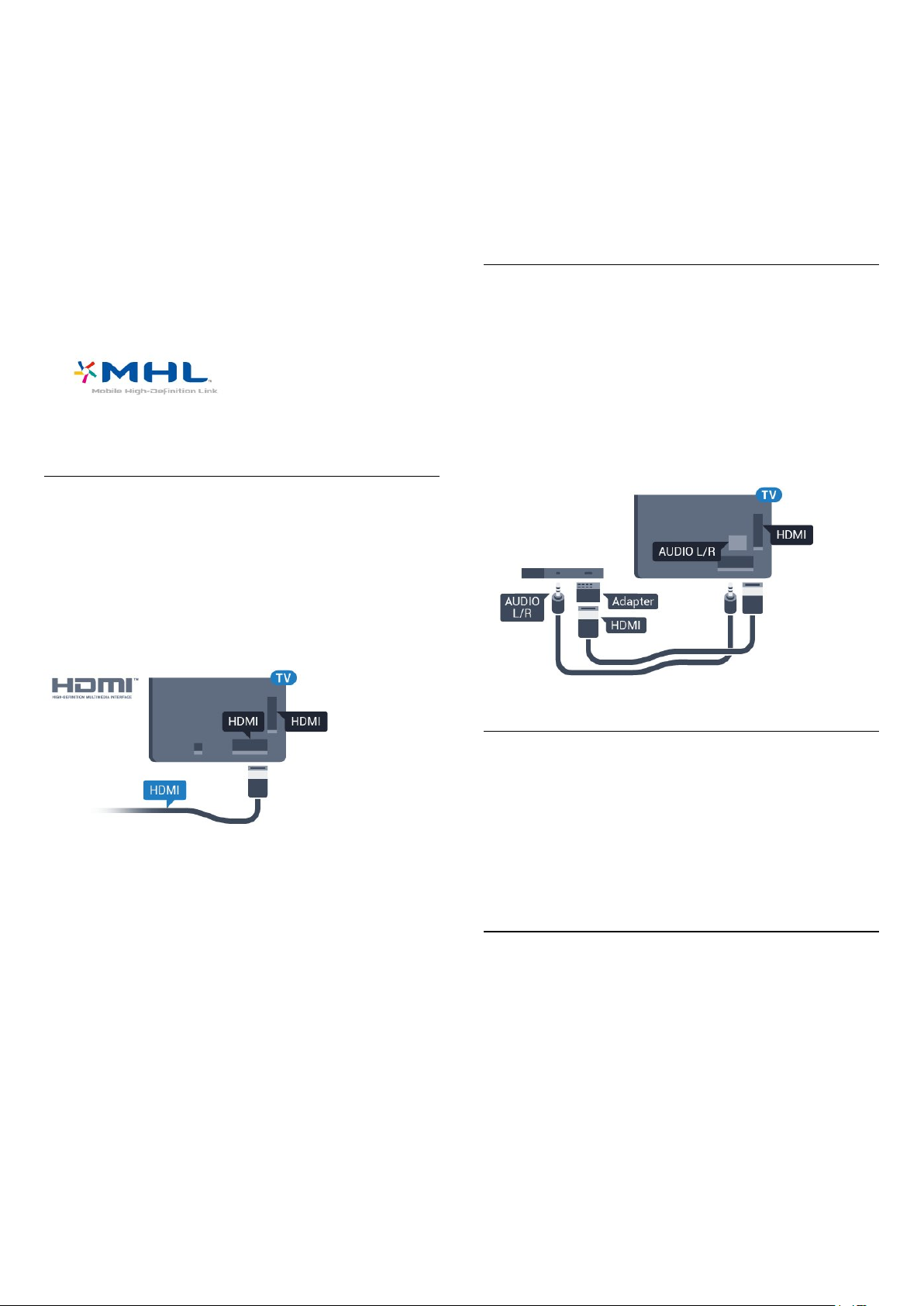
íseal, gan aon briseadh isteach gan sreang mar aon le
hatáirgeadh fuaime ar chaighdeán maith. Anuas air
sin, luchtóidh an nasc MHL ceallra d'fhón cliste nó do
thaibléad. Bíodh is go bhfuil sé nasctha, ní bheidh do
ghléas soghluaiste ag luchtú nuair atá an teilifís ar
fuireachas.
Bí ar an eolas faoin gcábla MHL fulangach atá
feiliúnach do do ghléas soghluaiste. Tabhair faoi
deara go háirithe an cinéal nascóra atá de dhíth ort
chun nascadh le d'fhón cliste nó do thaibléad leis an
nascóir HDMI don theilifís ar thaobh amháin.
Is trádmharcanna de chuid an MHL, LLC iad MHL,
Mobile High-Definition Link agus Lógó MHL.
HDMI CEC - EasyLink
HDMI CEC ar bhrandaí eile
Tá ainmneacha éagsúla ag feidhmiúlacht HDMI CEC
ar bhrandaí éagsúla. Seo roinnt samplaí: Anynet,
Aquos Link, Bravia Theatre Sync, Kuro Link, Simplink
agus Viera Link. Níl gach branda comhoiriúnach go
hiomlán le EasyLink.
Is lena n-úinéirí faoi seach ainmneacha branda HDMI
CEC .
DVI go HDMI
Má tá gléas agat i gcónaí nach bhfuil air ach gléas
DVI, is féidir leat an gléas a nascadh le haon ceann de
na naisc HDMI le cuibheoir DVI go HDMI.
Úsáid cuibheoir DVI go HDMI mura bhfuil ag do
ghléas ach nasc DVI. Úsáid ceann de na naisc HDMI
agus cuir cábla Fuaime Clé/Deas (mion-seac 3.5 mm)
isteach san Audio Inle haghaidh fuaime, ar chúl na
teilifíse.
Bíonn an caighdeán pictiúir agus fuaime is fearr ann le
nasc HDMI. Bíonn na comharthaí físe agus fuaime
araon le chéile in aon chábla HDMI amháin. Úsáid an
cábla HDMI le haghaidh comharthaí teilifíse
Ardghléine (HD). Úsáid cábla HDMI Ardluais chun an taistriú comhartha is fearr a fháil agus ná húsáid cábla
HDMI níos faide ná 5 m.
EasyLink HDMI CEC
Má tá do ghléasanna nasctha le HDMI agus má tá
EasyLink acu, is féidir leat iad a oibriú leis an
gcianrialtán teilifíse. Ní mór EasyLink HDMI CEC a
chasadh air ar an teilifís agus ar an ngléas nasctha.
Is féidir leat gléas nasctha a oibriú le cianrialtán na
teilifíse le EasyLink. Úsáideann EasyLink HDMI CEC
(Consumer Electronics Control) chun cumarsáid a
dhéanamh leis na gléasanna nasctha. Ní mór do
ghléasanna tacú le HDMI CEC agus a bheith nasctha
le nasc HDMI.
Suiteáil EasyLink
Cosaint ar Chóipeáil
Tacaíonn cáblaí DVI agus HDMI le HDCP (Cosaint
Ábhar Digiteach Ard-Leitheadbhanda). Is comhartha
chosaint ar chóipeáil HDCP a chuireann cosc ar
chóipeáil ábhar ó dhiosca DVD nó Diosca Blu-ray.
Tagraítear dó fresin mar DRM (Bainistíocht Ceart
Digiteach).
6.3
Y Pb Pr - Comhpháirt
Is nasc ardchaighdeánY Pb Pr- Fís Chomhpháirte.
Is féidir an nasc YPbPr a úsáid le haghaidh
comharthaí teilifíse Ardghléine (HD). Cuir isteach na
comharthaí Fuaime Clé agus Deas in aice leis na
comharthaí Y, Pb agus Pr.
Tagann an teilifís le EasyLink casta air. Bí cinnte go
bhfuil na socruithe HDMI CEC suiteáilte i gceart ar na
gléasanna EasyLink atá nasctha. Tá an seans ann
nach n-oibreoidh EasyLink le gléasanna ó bhrandaí
eile.
Meaitseáil do dhathanna nascóra YPbPr (uaine, gorm,
dearg) leis na plugaí cábla nuair a nascann tú.
Úsáid cábla Fuaime Deas/Clé cinch má tá fuaim ag
do ghléas freisin.
23
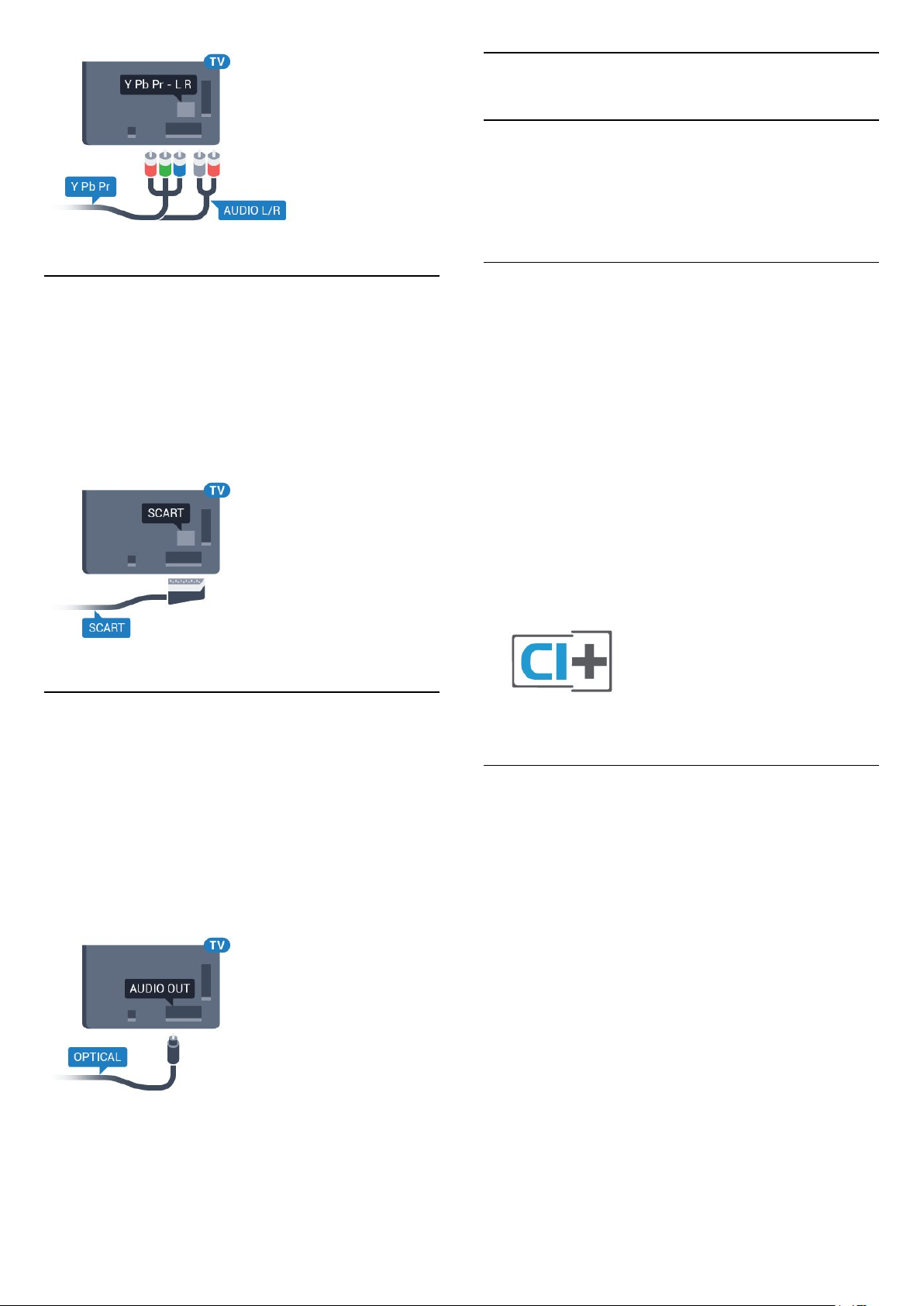
6.6
CAM le Cárta Cliste - CI+
Maidir le CI+
Tabhair faoi deara: Níl tacaíocht ar fáil do thíortha
san Áise, san Aigéan Ciúin, sa Mheánoirthear ná san
Afraic.
6.4
SCART
Is nasc ar chaighdeán maith é SCART.
Is féidir an nasc SCART a úsáid le haghaidh
comharthaí físe CVBS agus RGB ach ní féidir é a úsáid
le haghaidh comharthaí teilifíse Ardghléine (HD). Tá
comharthaí físe agus fuaime sa nasc SCART. Tacaíonn
an nasc SCART freisin le hathsheinm NTSC.
6.5
CI+
Tá an teilifís seo réidh do Rochtain Choinníollach CI+.
Is féidir leat féachaint ar scothchláir HD, cosúil le
scannáin agus cláir spóirt atá curtha ar fáil ag
oibritheoirí teilifíse digití i do réigiún le CI+. Scrobhann
oibritheoirí teilifíse na cláir seo agus díscrobhann
modúl CI+ réamhíoctha iad.
Cuireann oibritheoirí teilifíse digití modúl CI+ (Modúl
Rochtana Coinníollaí - CAM) ar fáil, agus cárta cliste a
ghabhann leis, nuair a dhéanann tú suibscríbhinn dá
scothchláir. Bíonn ardleibhéal cosanta ar chóipeáil ag
an cláir seo.
Déan teagmháil le oibritheoir teilifíse digití le
haghaidh tuilleadh eolais maidir le téarmaí agus
coinníollacha.
Fuaim Amach - Optúil
Nasc fuaime ar ardchaighdeán é Fuaim Amach Optúil.
Tá an nasc optúil seo in ann 5.1 cainéal fuaime a
iompar. Mura bhfuil aon nasc HDMI ARC ar do ghléas,
ar ghnách gur Córas Amharclainne Baile (HTS) é, is
féidir leat an nasc seo a úsáid leis an nasc Fuaime
Isteach - Optúil ar an HTS. Seolann an nasc Fuaime
Amach - Optúil an fhuaim ón teilifís go dtí an HTS.
Cárta Cliste
Cuireann oibritheoirí teilifíse digití modúl CI+ (Modúl
Rochtana Coinníollaí - CAM) ar fáil, agus cárta cliste a
ghabhann leis, nuair a dhéanann tú suibscríbhinn dá
scothchláir.
Cuir an cárta cliste isteach sa mhodúl CAM. Féach ar
an treoir a fuair tú ón oibritheoir.
Chun an CAM a chur isteach sa teilifís…
1 - Beidh an modh ceart chun an CAM a chur isteach
le feiceáil ar an gCAM. Má chuireann tú isteach
mícheart é, d'fhéadfá damáiste a dhéanamh don
CAM agus don teilifís.
2 - Agus tú ag féachaint ar chúl na teilifíse, agus
aghaidh an CAM i do threo, cuir an CAM isteach go
réidh sa sliotán COMMON INTERFACE.
3 - Brúigh an CAM isteach chomh fada is a rachaidh
sé. Fág sa sliotán go buan é.
24
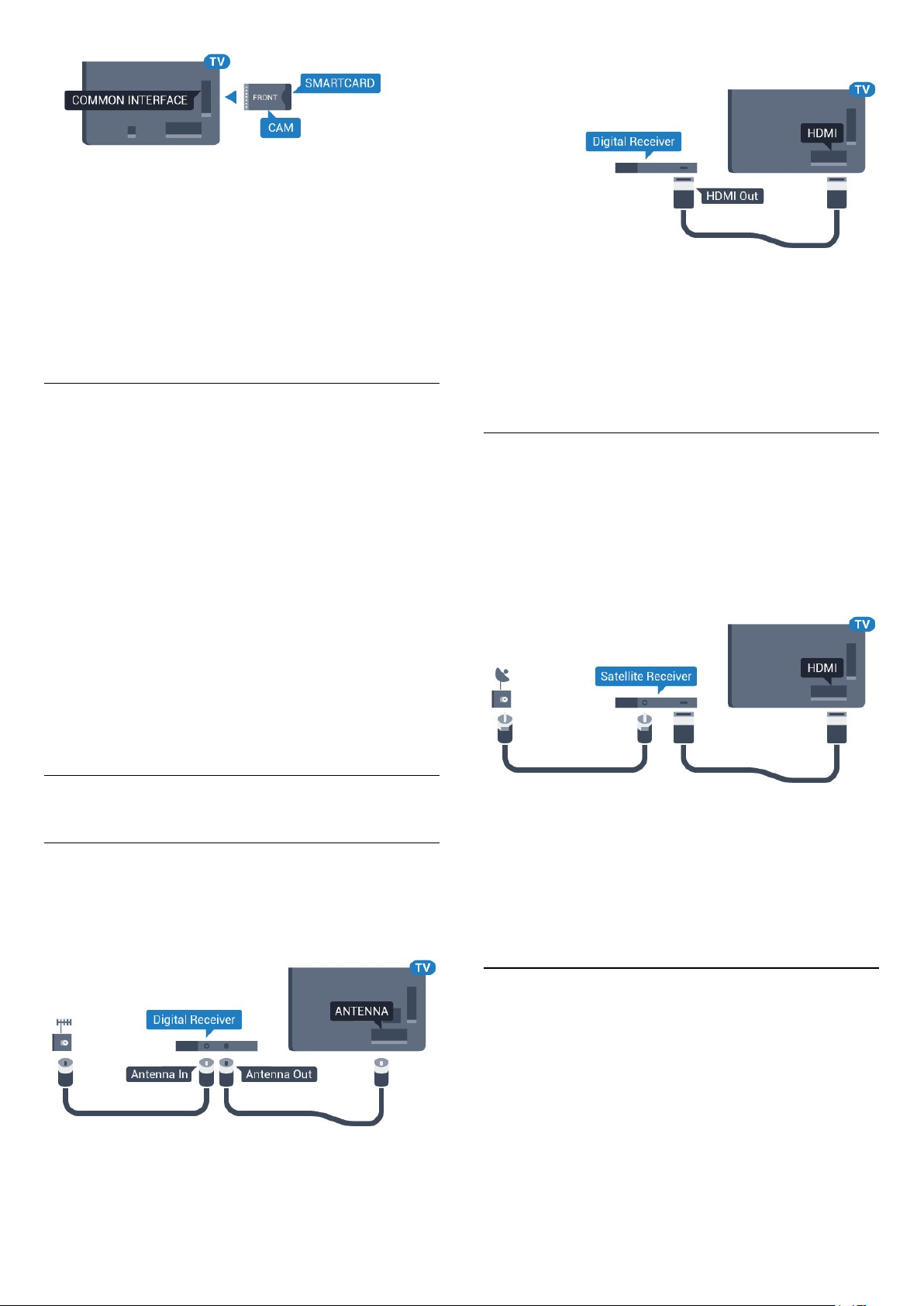
Nuair chasann tú air an teilifís, d'fhéadfadh roinnt
nóiméad a bheith i gceist sula ngníomhachtófar an
CAM. Má chuirtear CAM isteach agus má íoctar na
táillí suibscríbhinne (bíonn modhnna suibscríbhinne
éagsúla ann), is féidir leat féachaint ar na cainéil
scrofa a dtacaíonn an cárta cliste CAM leo.
Is do do theilifís amháin an CAM agus an cárta cliste.
Má bhaineann tú an CAM amach, ní bheidh tú in ann
féachaint ar na cainéil scrofa a dtacaíonn CAM leo.
Pasfhocail agus cóid PIN
mura bhfuil aon nasc HDMI ag an mBosca bairr.
Amadóir Casta As
Cas an t-amadóir uathoibríoch seo as mura núsáideann tú ach cianrialtán an Bhosca Bhairr
amháin. Mura ndéanfaidh tú é seo, casfaidh an teilifís
as go huathoibríoch tar éis tréimhse 4 huaire gan aon
eochair a bheith brúite ar chianrialtán na teilifíse.
Ní mór duit cód PIN a chur isteach i gcás roinnt
CAManna chun féachaint ar a chainéil. Nuair a
shocraíonn tú an cód PIN don CAM, molaimid duit an
cód céanna a úsáid is atá in úsáid agat chun an teilifís
a dhíghlasáil.
Chun an cód PIN a shocrú don CAM…
1 - Brúigh SOURCES .
2 - Cliceáil ar an gcineál cainéil atá á úsáid agat don
CAM do Féach ar theilifís.
3 - Brúigh OPTIONS agus roghnaigh Comhéadan
Coiteann.
4 - Roghnaigh oibritheoir teilifíse an CAM. Is ón
oibritheoir teilifíse a thagann na scáileáin seo a
leanas. Lean na treoracha ar an scáileán chun an cód
PIN a fháil.
6.7
Glacadóir - Bosca Bairr
Bosca Cábla
Úsáid 2 cábla aeróige chun an aeróg a nascadh leis
an mBosca bairr (ar glacadóir digiteach é) agus an
teilifís.
Tiúnóir Satailíte
Nasc cábla na méise aeróige leis an nglacadóir
Satailíte.
Cuir isteach cábla HDMI in aice leis an nasc aeróige
chun an gléas a nascadh leis an teilifís.
Mar rogha air sin, is féidir leat cábla SCART a úsáid
mura bhfuil aon nasc HDMI ag an ngléas.
Amadóir Casta As
Cas an t-amadóir uathoibríoch seo as mura núsáideann tú ach cianrialtán an Bhosca Bhairr
amháin. Mura ndéanfaidh tú é seo, casfaidh an teilifís
as go huathoibríoch tar éis tréimhse 4 huaire gan aon
eochair a bheith brúite ar chianrialtán na teilifíse.
Cuir isteach cábla HDMI in aice leis na naisc aeróige
chun an Bosca bairr a nascadh leis an teilifís.
Mar rogha air sin, is féidir leat cábla SCART a úsáid
6.8
Córas Amharclainne Baile HTS
25
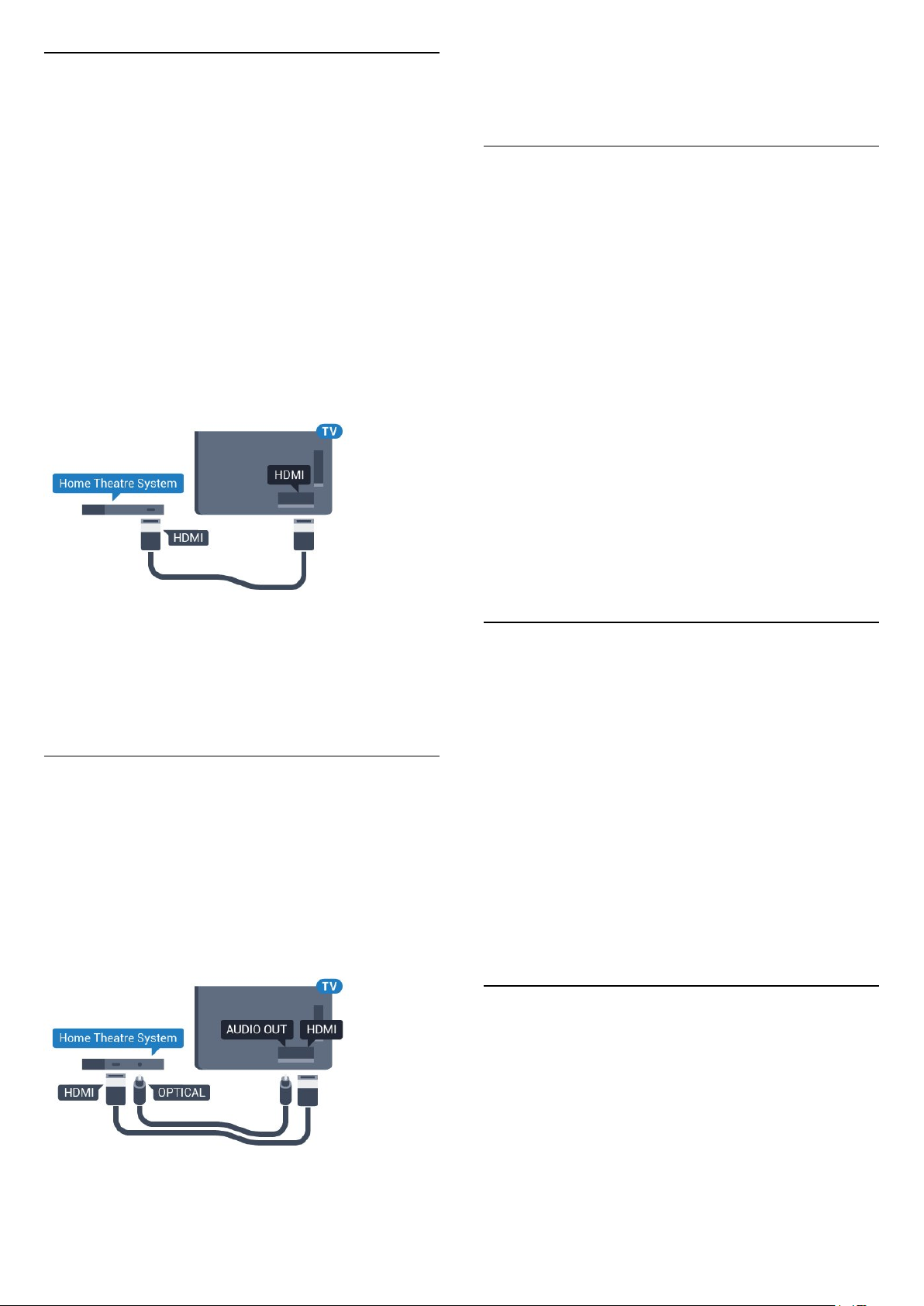
Nasc le HDMI ARC
Úsáid an cábla HDMI chun Córas Amharclainne Baile
(HTS) a nascadh leis an teilifís. Is féidir leat Philips
Soundbar a nascadh nó HTS a bhfuil seinnteoir
diosca ionsuite aige.
féidir leat moill a shocrú ar an gcuid is mó de Chórais
Amharclainne Baile a bhfuil seinnteoir diosca acu
chun an fhuaim a mheaitseáil leis an fhís.
Fadhbanna le fuaim HTS
HDMI ARC
Má tá nasc HDMI ARC ag do Chóras Amharclainne
Baile, is féidir leat aon nasc HDMI ar an teilifís a úsáid
chun nascadh. Ní gá an cábla fuaime breise a
nascadh nuair atá HDMI ARC ann. Tá an dá
chomhartha sa nasc HDMI ARC.
Tá gach nasc HDMI ar an teilifís in ann an comhartha
Cainéal Fillte Fuaime (ARC) a thairiscint. Ach a thúisce
is atá an Córas Amharclainne Baile nasctha agat, ní
féidir leis an teilifís ach an comhartha ARC a sheoladh
chuig an nasc HDMI seo.
Sioncronú fuaime go físe (sionc)
Mura meaitseálann an fhuaim an fhís ar an scáileán, is
féidir leat moill a shocrú ar an gcuid is mó de Chórais
Amharclainne Baile a bhfuil seinnteoir diosca acu
chun an fhuaim a mheaitseáil leis an fhís.
Fuaim le torann ard
Má fhéachann tú ar fhíseán ó mhéaróg chuimhne
USB atá plugáilte isteach nó ríomhaire nasctha,
d'fhéadfadh an torann ó do Chóras Amharclainne
Baile a bheith díchumtha. Cloistear an torann sin nuair
atá fuaim DTS ag an gcomhad fuaime nó físeáin ach
gan próiseáil fuaime DTS a bheith ag an gCóras
Amharclainne Baile. Is féidir leat caoi a chur air sin trí
Formáid Fuaim Amach na teilifíse a athrú go Steiréó
(neamh-chomhbhrúite).
Brúigh le haghaidh Suiteáil > Fuaim >
Ardsocruithe > Formáid Fuaime Amach.
Níl aon fhuaim ann
Mura bhfuil tú in ann an fhuaim a chloisteáil ón teilifís
ar do Chóras Amharclainne Baile, seiceáil ar nasc tú
an cábla HDMI le nasc HDMI ARC ar an gCóras
Amharclainne Baile. Is nasc HDMI ARC gach nasc
HDMI ar an teilifís.
6.9
Fóin Chliste agus Táibléid
Chun fón cliste nó taibléad a nascadh leis an teilifís, is
féidir leat nasc gan sreang nó sreangaithe a úsáid.
Nasc le HDMI
Úsáid an cábla HDMI chun Córas Amharclainne Baile
(HTS) a nascadh leis an teilifís. Is féidir leat Philips
Soundbar a nascadh nó HTS a bhfuil seinnteoir
diosca ionsuite aige.
Mura bhfuil aon nasc HDMI ARC ag an gCóras
Amharclainne Baile, úsáid cábla fuaime optúil
(Toslink) chun fuaim na teilifíse a sheoladh go dtí an
Córas Amharclainne Baile.
Sioncronú fuaime go físe (sionc)
Gan sreang
I gcás naisc gan sreang, íoslódáil an Philips TV
Remote App ó shiopa feidhmchlár go dtí d'fhón cliste
nó do thaibléad.
Sreangaithe
I gcás naisc sreangaithe, úsáid an nasc HDMI 4 MHL
ar chúl na teilifíse. Chun tuilleadh eolais a fháil,
in Cabhair, roghnaigh Eochairfhocail agus déan
cuardach do HDMI MHL.
6.10
Seinnteoir Diosca Blu-ray
Úsáid cábla HDMI ardluais chun an seinnteoir Diosca
Blu-ray a nascadh leis an teilifís.
Mura meaitseálann an fhuaim an fhís ar an scáileán, is
26
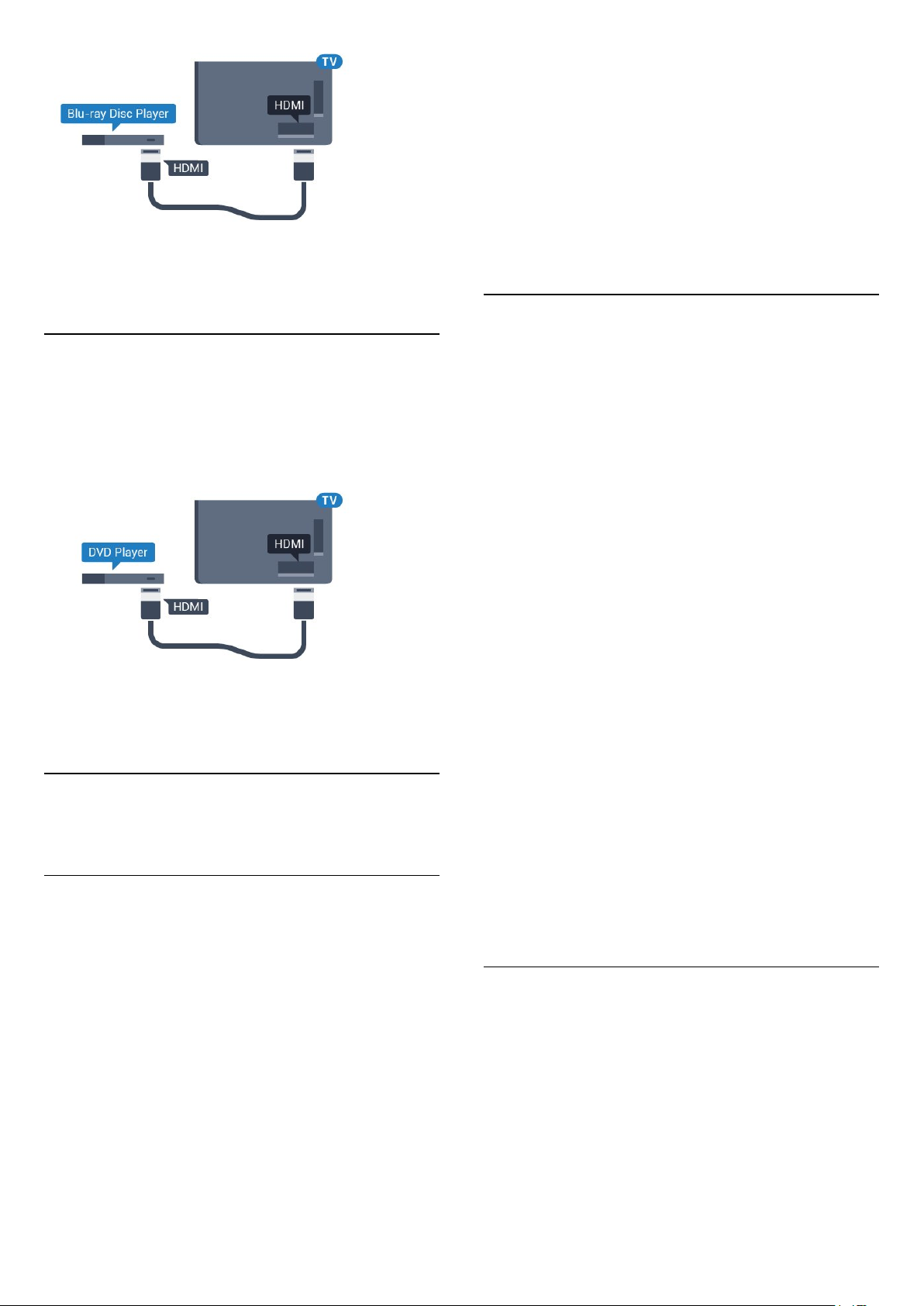
Má tá EasyLink HDMI CEC ag an seinnteoir Diosca Bluray, is féidir leat an seinnteoir a oibriú le cianrialtán na
teilifíse .
Aire - Sioncronú Fuaim le Fís
Tá 'tréimhse folaigh', mar a thugtar air, ard ag go leor
córas callairí Bluetooth. Ciallaíonn tréimhse folaigh
ard go mbíonn an fhuaim taobh thair den fhís, rud a
fhágann nach mbíonn an 'beolbheachtú'
sioncronaithe. Sula gceannóidh tú córas callairí
Bluetooth gan sreang, bí cinnte go bhfuil tú ar an
eolas faoi na múnlaí is nuaí agus aimsigh ceann a
bhfuil rátáil tréimhse folaigh íseal aige. Beidh do
mhiondíoltóir in ann comhairle a chur ort.
Gléas a Phéireáil
6.11
Seinnteoir DVD
Úsáid an HDMI cábla chun an seinnteoir DVD a
nascadh leis an teilifís.
Mar rogha air sin, is féidir leat cábla SCART a úsáid
mura bhfuil aon nasc HDMI ag an ngléas.
Má tá an seinnteoir DVD nasctha le HDMI agus má tá
EasyLink CEC aige, is féidir leat an seinnteoir a oibriú
le cianrialtán na teilifíse.
6.12
Bluetooth - Callairí agus
Ceapa Stiúrtha
A bhfuil de dhíth ort
Is féidir leat gléas gan sreang a nascadh le Bluetooth®
leis an teilifís seo – callaire gan sreang, fo-dhordaire,
barra fuaime nó cluasáin. Is féidir leat ceap stiúrtha
gan sreang a nascadh le Bluetooth LE.
Lonnaigh an callaire gan sreang laistigh d'achar 5
méadar ón teilifís. Léigh treoir úsáideora an ghléis
chun eolas sonrach a fháil faoi phéireáil agus faoi
raon gan sreang. Cinntigh go bhfuil an socrú
Bluetooth ar an teilifís casta air.
A luaithe is atá ceap stiúrtha gan sreang péireáilte, is
féidir leat é a úsáid. Nuair atá callaire gan sreang
péireáilte, is féidir leat é a roghnú chun fuaim na
teilifíse a sheinnt. Nuair atá gléas péireáilte, ní gá é a
phéireáil arís mura mbainfidh tú an gléas as.
Chun callaire gan sreang a phéireáil leis an teilifís…
1 - Cas air an callaire gan sreang agus lonnaigh
laistigh de raon na teilifíse é.
2 - Brúigh , roghnaigh Gach socrú agus
brúigh OK.
3 - Roghnaigh Gan sreang agus Líonraí agus
brúigh (deas) chun an roghchlár a oscailt.
4 - Roghnaigh Bluetooth > Cuardaigh Gléas
Bluetooth.
5 - Roghnaigh Tosaigh agus brúigh OK. Lean na
treoracha ar an scáileán. Péireálfaidh tú an gléas leis
an teilifís agus stórálfaidh an teilifís an nasc. Seans go
mbeidh ort gléas atá péireáilte a dhíphéireáil i
dtosach má tá an uasmhéid na ngléasanna péireáilte
bainte amach.
6 - Roghnaigh an cineál gléis (cluasáin, fodhordaire,
…).
7 - Brúigh (clé), arís agus arís eile, más gá, chun
an roghchlár a dhúnadh.
Roghnaigh Gléas
Chun fuaim na teilifíse a sheinnt ar challaire gan
sreang, ní mór duit an callaire gan sreang a phéireáil
leis an teilifís. Is féidir leat roinnt callairí gan sreang
agus 4 ghléas Bluetooth LE (ísealfhuinneamh) ar a
mhéid a phéireáil. Ní féidir leis an teilifís ach fuaim a
sheinnt ar challaire amháin san iarraidh. Má nascann
tú fo-dhordaire, seinntear an fhuaim ar an teilifís agus
ar an bhfo-dhordaire. Má nascann tú barra fuaime, ní
sheinntear an fhuaim ach ar an mbarra fuaime
amháin.
A luaithe is atá callaire gan sreang Bluetooth
péireáilte, is féidir leat é a roghnú chun fuaim na
teilifíse a sheinnt.
Chun callaire a roghnú chun fuaim na teilifíse a
sheinnt…
1 - Brúigh , roghnaigh Callairí agus brúigh OK.
2 - Roghnaigh an córas callaire atá uait.
3 - Brúigh (clé), arís agus arís eile, más gá, chun
an roghchlár a dhúnadh.
27
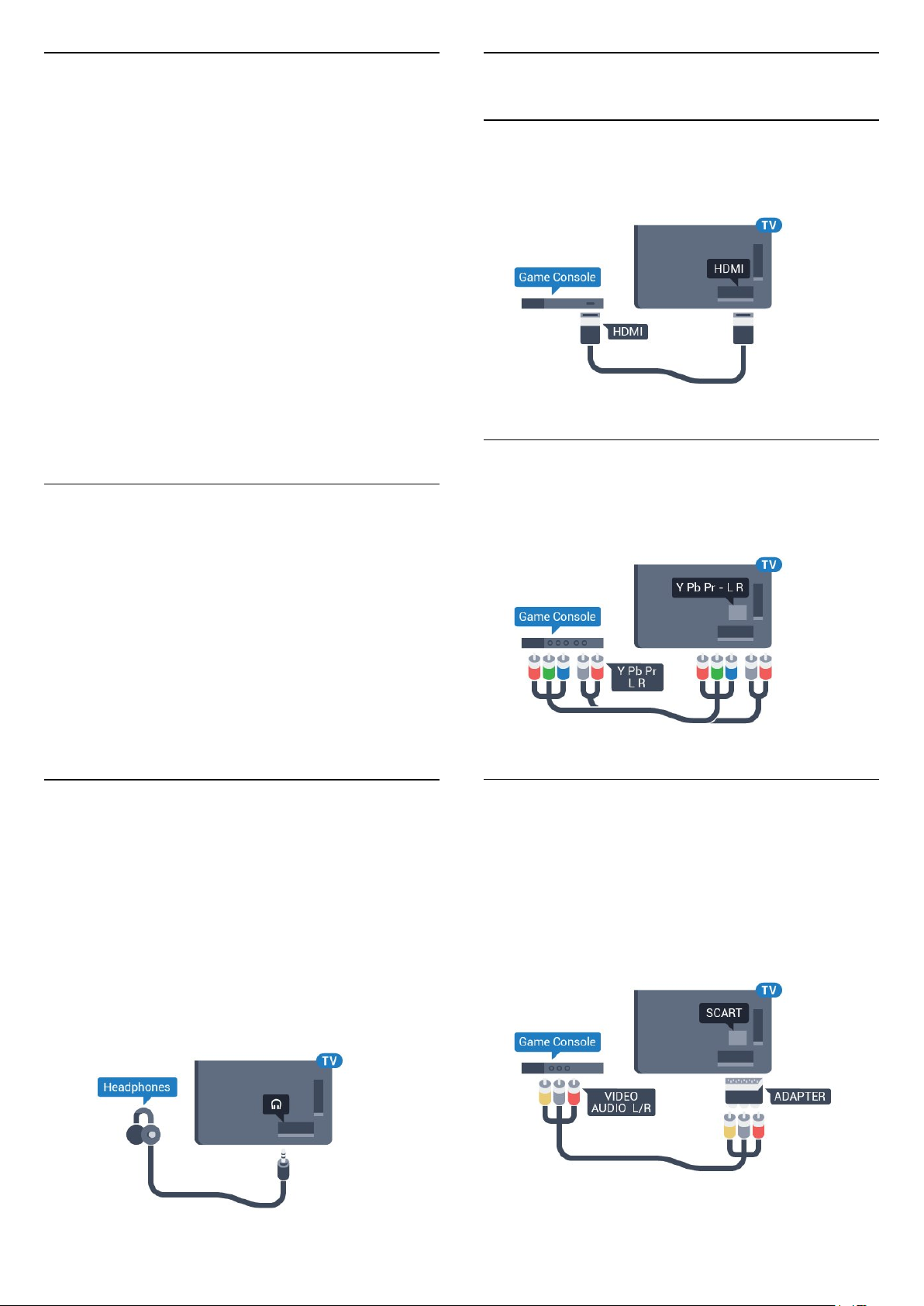
Bain Gléas as
Is féidir leat gléas Bluetooth gan sreang a nascadh nó
a dhínascadh. Nuair atá gléas Bluetooth nasctha, is
féidir leat an ceap stiúrtha a úsáid nó fuaim na teilifíse
a chloisteáil tríd an gcallaire gan sreang. Is féidir leat
gléas Bluetooth gan sreang a bhaint as freisin. Má
bhaineann tú gléas Bluetooth as, díphéireálfar an
gléas.
Chun gléas gan sreang a bhaint as nó a dhínascadh…
1 - Brúigh , roghnaigh Gach socrú agus
brúigh OK.
2 - Roghnaigh Gan Sreang agus Líonraí.
3 - Roghnaigh Bluetooth > Bain Gléas As.
4 - Roghnaigh an gléas gan sreang sa liosta.
5 - Roghnaigh Dínasc nó Bain As.
6 - Roghnaigh OK.
7 - Brúigh (clé), arís agus arís eile, más gá, chun
an roghchlár a dhúnadh.
6.14
Consól Cluiche
HDMI
Nasc an consól cluiche leis an teilifíis le cábla HDMI
ardluais chun an caighdeán is fearr a fháil.
Y Pb Pr
Bluetooth Aoir nó As
Chun gléasanna Bluetooth gan sreang a nascadh,
cinntigh go bhfuil Bluetooth casta air.
Chun Bluetooth a chasadh air…
1 - Brúigh , roghnaigh Gach socrú agus
brúigh OK.
2 - Roghnaigh Gan Sreang agus Líonraí.
3 - Roghnaigh Bluetooth > Bluetooth Air/As.
4 - Roghnaigh Air nó As.
5 - Brúigh (clé), arís agus arís eile, más gá, chun
an roghchlár a dhúnadh.
6.13
Cluasáin
Is féidir leat cluasáin a nascadh leis an nasc ar chúl
na teilifíse. Is mion-seac 3.5mm an nasc. Is féidir leat
airde fuaime na gcluasán a athrú leo féin.
Chun an airde fuaime a athrú…
1 - Brúigh , roghnaigh Airde Fuaime na gCluasán.
2 - Brúigh na saigheada (suas) nó (síos) chun
an luach a athrú.
3 - Brúigh (clé), arís agus arís eile, más gá, chun
an roghchlár a dhúnadh.
Nasc an consól cluiche le cábla físchomhartha
comhpháirteanna (Y Pb Pr) agus le cábla fuaim
Deas/Clé leis an teilifís.
SCART
Nasc an consól cluiche leis an teilifís le cábla
ilchodach (CVBS) agus le cábla fuaime Deas/Clé leis
an teilifís.
Mura bhfuil ach aschur Físeáin (CVBS) agus Fuaime
Clé/Deas ag do chonsól cluiche, úsáid cuibheoir Físe
Fuaime Clé/Deas go Scart chun nascadh leis an nasc
SCART.
28

An Socrú is Fearr
A bhfuil de dhíth ort
Sula dtosóidh tú ag imirt cluiche ó chonsól cluiche
nasctha, molaimid duit an teilifís a shocrú go dtí an
socrú is fearr Cluiche.
Chun an teilifís a shocrú go dtí an socrú is fearr a
fheileann…
1 - Brúigh , roghnaigh Gach socrú agus
brúigh OK.
2 - Roghnaigh Pictiúr agus brúigh (deas) chun an
roghchlár a oscailt..
3 - Roghnaigh Stíl Pictiúir > Cluiche.
4 - Brúigh (clé), arís agus arís eile, más gá, chun
an roghchlár a dhúnadh.
6.15
Ceap Stiúrtha
Nasc Ceap Stiúrtha
Chun cluichí ón Idirlíon a sheinnt ar an teilifís seo, is
féidir leat raon roghnaithe Ceapa Stiúrtha gan sreang
a nascadh. Is féidir leat Ceapa stiúrtha a úsáid le
glacadóir nano USB nó ceapa stiúrtha le Bluetooth.
Chun Ceap stiúrtha a nascadh le glacadóir nano USB…
1 - Plugáil isteach an nanaghlacadóir beag i gceann
amháin de na naisc USB ar thaobh na teilifíse. Tagann
an nanaghlacadóir gan sreang leis an gCeap Stiúrtha.
2 - Má tá an Ceap Stiúrtha casta air, is féidir leat an
Ceap Stiúrtha a úsáid.
Is féidir leat an dara Ceap Stiúrtha a nascadh sa dara
nasc USB ar thaobh na teilifíse.
Má nascann tú Diosca Crua USB, is féidir leat craoltaí
teilifíse digití a chur ar sos nó a thaifeadadh (craoltaí
DVB nó a leithéid).
Íos-Spás Diosca
• Chun craoladh a chur ar sos
Chun craoladh a chur ar sos, teastaíonn Diosca Crua
uait atá comhoiriúnach le USB 2.0 agus a bhfuil ar a
laghad 4GB de spás air.
• Chun craoladh a thaifeadadh
Chun craoladh a chur ar sos agus a thaifeadadh,
teastaíonn diosca a bhfuil ar a laghad 250GB de spás
saor air.
Suiteáil
Sular féidir leat craoladh a chur ar sos agus a
thaifeadadh, ní mór duit Diosca Crua USB a nascadh
agus a fhormáidiú. Bainfidh an formáidiú as gach
comhad ón Diosca Crua USB.
1 - Nasc an Diosca Crua USB le ceann de na naisc
USB ar an teilifís. Ná nasc gléas USB eile leis na poirt
USB eile nuair atá tú i mbun formáidithe.
2 - Cas air an Diosca Crua USB agus an teilifís.
3 - Nuair atá an teilifís tiúnáilte le cainéal teilifíse
digití, brúigh (Cuir ar Sos). Má dhéanann tú iarracht
é a chur ar sos, tosóidh an formáidiú.
Lean na treoracha ar an scáileán.
Nuair a bheidh an Diosca Crua USB formáidithe, fág
nasctha go buan é.
Fabhtcheartú
Chun trasnaíocht fhéideartha le gléasanna gan sreang
eile ar an teilifís a réiteach…
• Úsáid a seolán sínidh USB agus bog an
nanaghlacadóir thart ar 1 méadar ón teilifís.
• Mar rogha air sin, is féidir leat mol USB a bhfuil
cumhacht aige agus atá nasctha leis an teilifís a úsáid
agus na nanaghlacadóirí a phlugáil isteach sa mhol
USB.
6.16
Diosca Crua USB
Rabhadh:
Tá an Diosca Crua USB formáidithe go heisiach don
teilifís seo agus ní féidir leat na taifeadtaí stóráilte a
úsáid ar theilifís ná ar ríomhaire eile. Ná cóipeáil agus
ná hathraigh comhaid taifeadtaí ar an Diosca Crua
USB le haon fheidhmchlár ríomhaireachta.
Truailleoidh sé sin do thaifeadtaí. Nuair a
fhormáidíonn tú Diosca Crua USB eile, caillfear an
méid a bhí ar an gceann roimhe sin. Beidh
athfhormáidiú ag teastáil ó Dhiosca Crua USB atá
suiteáilte ar do theilifís le haghaidh a úsáide le
ríomhaire.
29
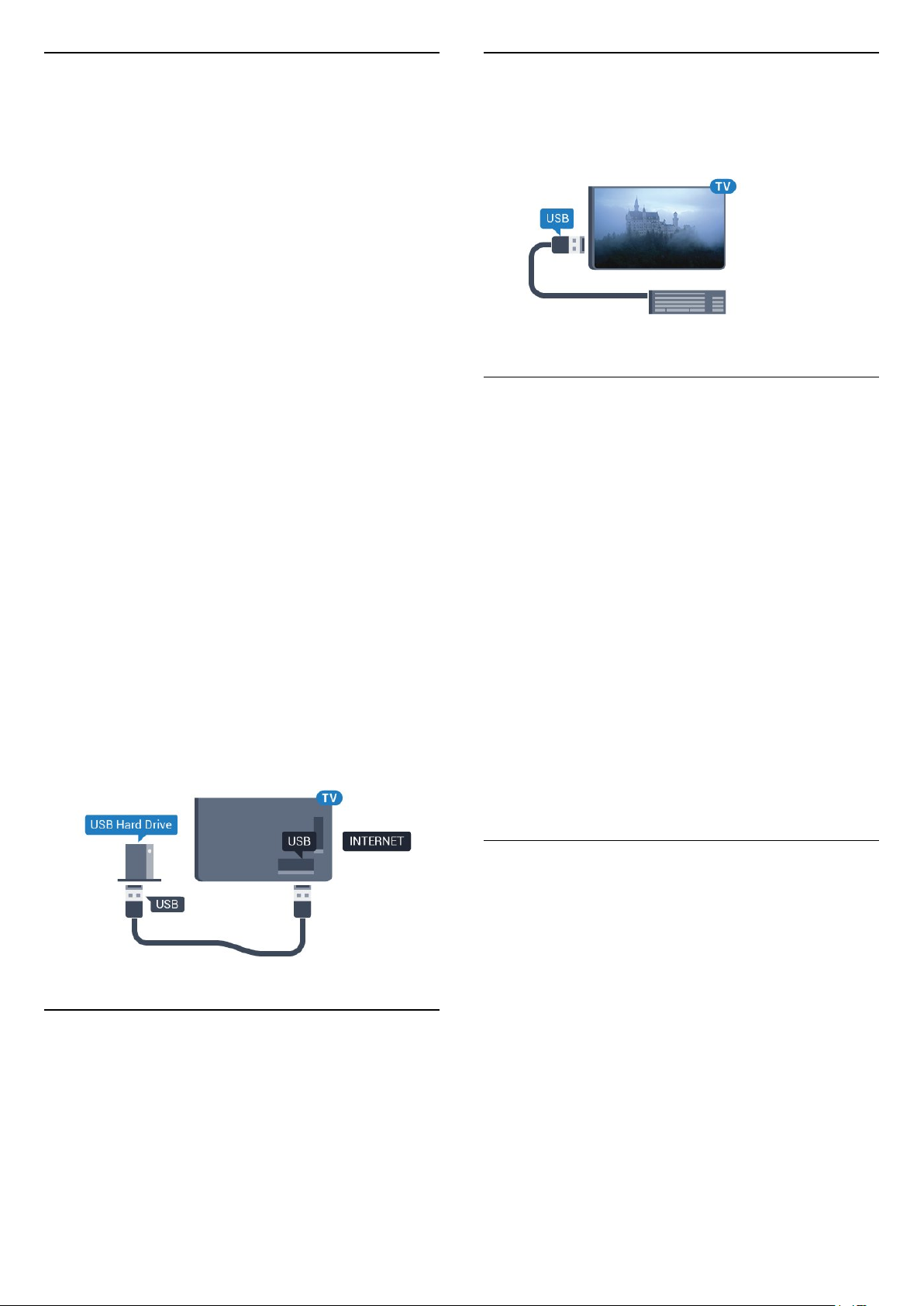
Formáidiú
Nasc
Sular féidir leat craoladh a chur ar sos nó a
thaifeadadh, ní mór duit Diosca Crua USB a nascadh
agus a fhormáidiú. Bainfidh an formáidiú as gach
comhad ón Diosca Crua USB. Má tá uait craoltaí a
thaifeadadh le sonraí ón Eolaire Teilifíse ón Idirlíon, ní
mór duit an nasc Idirlín a shuiteáil sula suiteálann tú
an Diosca Crua USB.
Rabhadh:
Tá an Diosca Crua USB formáidithe go heisiach don
teilifís seo agus ní féidir leat na taifeadtaí stóráilte a
úsáid ar theilifís ná ar ríomhaire eile. Ná cóipeáil agus
ná hathraigh comhaid taifeadtaí ar an Diosca Crua
USB le haon fheidhmchlár ríomhaireachta.
Truailleoidh sé sin do thaifeadtaí. Nuair a
fhormáidíonn tú Diosca Crua USB eile, caillfear an
méid a bhí ar an gceann roimhe sin. Beidh
athfhormáidiú ag teastáil ó Dhiosca Crua USB atá
suiteáilte ar do theilifís le haghaidh a úsáide le
ríomhaire.
Chun Diosca Crua USB a fhormáidiú…
1 - Nasc an Diosca Crua USB le ceann de na naisc
USB ar an teilifís. Ná nasc gléas USB eile leis na poirt
USB eile nuair atá tú i mbun formáidithe.
2 - Cas air an Diosca Crua USB agus an teilifís.
3 - Nuair atá an teilifís tiúnáilte le cainéal teilifíse
digití, brúigh (Cuir ar Sos). Má dhéanann tú iarracht
é a chur ar sos, tosóidh an formáidiú. Lean na
treoracha ar an scáileán.
4 - Fiafróidh an teilifís díot an bhfuil uait an Diosca
Crua USB a úsáid chun feidhmchláir a stóráil, aontaigh
leis an gceist más ea.
5 - Nuair a bheidh an Diosca Crua USB formáidithe,
fág nasctha go buan é.
Nasc méarchlár USB (den chineál USB-HID) chun
téacs a chur isteach ar do theilifís.
Úsáid ceann de na naisc USB chun nascadh.
Cumraigh
Suiteáil an méarchlár
Cas air an teilifís agus nasc an méarchlár USB le
ceann de na naisc USB ar an teilifís chun an méarchlár
USB a shuiteáil. Nuair a bhraitheann an teilifís an
méarchlár den chéad uair, is féidir leat leagan amach
do mhéarchláir a roghnú agus do rogha a thástáil. Má
roghnaíonn tú leagan amach méarchláir Choireallaigh
nó Ghréigise ar dtús, is féidir leat leagan amach
méarchláir Laidinigh a roghnú mar cheann
tánaisteach.
Chun socrú leagan amach an mhéarchláir a athrú
nuair a roghnaíodh leagan amach…
1 - Brúigh , roghnaigh Gach socrú agus
brúigh OK.
2 - Roghnaigh Socruithe Ginearálta agus
brúigh (deas) chun an roghchlár a oscailt.
3 - Roghnaigh Socruithe Méarchlár USB chun
suiteáil an mhéarchláir a thosú.
6.17
Méarchlár, nasc
Eochracha Speisialta
Méaracha chun téacs a chur isteach
• Eochair iontrála = OK
• Cúlspás = scrios an carachtar roimh an gcursóir
• Méaracha saighde = bogadh laistigh de réimse téacs
• Chun athrú ó leagan amach méarchláir amháin go
ceann eile, má tá leagan amach tánaisteach
socraithe, brúigh na méaracha Ctrl + Spásbharra ag
an am céanna.
Eochracha d'fheidhmchláir agus do leathanaigh
Idirlín
• Táb agus Iomlaoid + Táb = Ar Aghaidh agus Siar
• Baile = scrollaigh go dtí barr an leathanaigh
• Deireadh = scrollaigh go dtí bun an leathanaigh
• Leathanach Suas = téigh leathanach amháin suas
• Leathanach Síos = téigh leathanach amháin síos
• + = zúmáil isteach céim amháin
30
